9 отличных ноутбуков для учебы, работы и игр
Весной 2020-го, когда вся страна отправилась за ноутбуками, спрос на них вырос почти в два раза! Мы проанализировали самые популярные модели, чтобы вы смогли выбрать, на чем лучше работать, учиться или играть.
Напоминаем, что этот аккаунт ведет команда Пикабу. Все ссылки в посте реферальные, а это значит, что если вы что-то закажете, перейдя по ним, то сайт сможет заработать 🙂
• Lenovo Ideapad L340-15
• Acer ASPIRE 3 A315-54K
• ASUS VivoBook 15 X512
• Apple MacBook Pro 16 Late 2019
• Lenovo ThinkPad X1 Extreme
• ASUS TUF Gaming FX505
НЕДОРОГИЕ НОУТБУКИ ДЛЯ УЧЕБЫ
Lenovo Ideapad L340-15
Рейтинг 4.5 на Яндекс.Маркете
Средняя цена в России – 45 000 рублей
Серия L в линейке Ideapad – это недорогие ноутбуки под разные цели. Модель 340-15 – лучшая для работы и домашнего использования. Например, если вы студент, и главное для вас – интернет-серфинг и Office. Можно установить пару простых игр: тяжелые устройство уже не потянет.
• Держит заряд до 7,5 часов
• Технология Dolby Audio для хорошего звука
• У веб-камеры есть шторка
• Слабая веб-камера на 0.3 Мп не подойдет тем, кто часто использует видеозвонки

Acer ASPIRE 3 A315-54K
Рейтинг на 4.5 Яндекс.Маркете
Средняя цена в России – 35 000 рублей
Надежный ноутбук для учебы и работы. Сохранит производительность, если открыть на фоне несколько программ (и даже игр!). Отлично приспособлен для постоянного интернет-серфинга, держит заряд почти пять часов.
• Экран не бликует
• Тонкий, удобно носить в рюкзаке
• Слабый звук, могут понадобиться колонки
• Потянет The Sims 4, но в «Ведьмака 3» сыграть не получится

Рейтинг 4.9 на Яндекс.Маркете
Средняя цена в России — 49 000 рублей
Лучший ноутбук для учебы по соотношению цены и качества. Пользователи любят его за вес (чуть больше 2 кг) и рекордное время автономной работы — 11 часов, почти как у моделей высшей ценовой категории. Этого точно хватит, чтобы записать конспекты на всех парах. Но перед покупкой нужно четко понимать, что ноутбук предназначен для вкладок в Chrome, работы в Word и скачивания PDF-файлов. Игры вроде GTA5 он не потянет.
• Работает практически бесшумно
• Хорошая скорость работы
• Простой и приятный дизайн
• Объем оперативной памяти маловат
• Маленькое разрешение камеры, не понравится тем, кто много общается по видеосвязи
• Греется и виснет, если на нем запускаются тяжелые игры
• М.Видео — 61 990 рублей (тут больше объем жесткого диска)
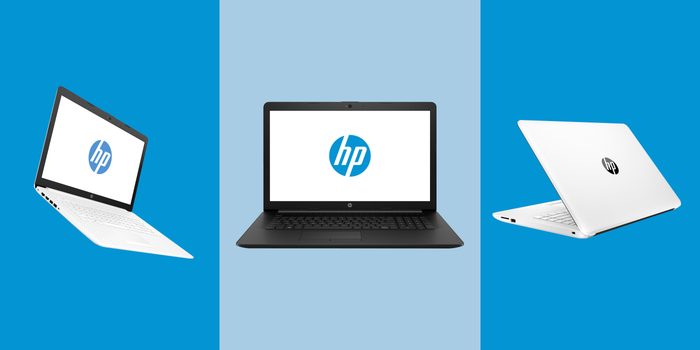
НОУТБУКИ ДЛЯ РАБОТЫ
ASUS VivoBook 15 X512
Рейтинг 4.6 на Яндекс.Маркете
Средняя цена в России – 40 000 рублей
Недорогой, легкий, удобный ноутбук для домашнего использования. ASUS постоянно пополняет линейку VivoBook: есть VivoBook Pro, VivoBook S, VivoBook Flip. 15 X512 – это обычный «вивобук», без дополнительных плюшек. Вариант для тех, кому достаточно простого серфинга в сети и работы с офисными приложениями. В этих задачах он показывает хорошую производительность, а графические редакторы, монтаж видео или игры тянет хуже.
• Высокое качество сборки и материалов, традиционное для ASUS
• Экран FHD (1080), без бликов
• Три режима подсветки клавиатуры
• При максимальной загрузке быстро нагревается
• С трудом тянет Windows 10
• Возникают проблемы с тачпадом

Apple MacBook Pro 16 Late 2019
Рейтинг 4.7 на Яндекс.Маркете
Средняя цена в России – 200 000 рублей
Эту модель чаще всего выбирают фотографы, видеографы, дизайнеры и другие люди из медиа – все из-за цветопередачи экрана с разрешением 3072 x 1920 и поддержки цифровой палитры DCI-P3. В «прошке» оттенки выглядят чистыми, глубокими и естественными, а изображение получается реалистичными.
• Мощный, но тонкий
• Дискретный чип Apple T2 для защиты от взлома и вирусов
• При полной нагрузке ноутбук греется, производительность теряется
• Вес 1.96 кг – для кого-то может быть тяжеловат

Lenovo ThinkPad X1 Extreme
Рейтинг на 4.1 Яндекс.Маркете
Средняя цена в России – 200 000 рублей
Регулярно попадает в пользовательские рейтинги лучших ноутбуков для программистов и создателей медиаконтента из-за выдающейся производительности (время автономной работы — 14 часов) и разрешения экрана 3840×2160.
• Монитор 4К с матовым покрытием по качеству изображения сопоставим с маками
• Поддерживает VR и MR-гарнитуру
• Встроена технология Glance для распознавания лица или радужки глаза. Б – безопасность
• Легкий (по сравнение с mac с теми же характеристиками)
• Греется в нижней части
• При высокой нагрузке батарея выдерживает 1,5 часа
• Клавиатура может «люфтить». Один англоязычный пользователь даже добился от Lenovo замены клавиатуры, но до конца проблема не решилась.

ИГРОВЫЕ НОУТБУКИ
ASUS TUF Gaming FX505
Рейтинг 4.6 на Яндекс.Маркете
Средняя цена в России – 87 000 рублей
Нижняя ценовая категория для игровых ноутбуков. Клавиатура оптимизирована под нужды геймеров: в ней выделена комбинация WASD, есть подсветка. ASUS в этой модели реализовали технологию Overstoke, которая ускоряет срабатывание клавиш.
• Дешевле других игровых моделей
• Экрану не хватает яркости, бывают засветы на черном фоне
• Тачпад может люфтить и дребезжать
• Очень маленькое время автономной работы, около трех часов

ASUS M570DD-E4065
Рейтинг 4.5 на Яндекс.Маркете
Средняя цена в России – 58 000 рублей
Лучший ноутбук для тех, кто не работает с тяжелыми приложениями и геймит на любительском уровне – в таком режиме он очень шустрый, греется только при полной нагрузке и практически не шумит. Но если вы работаете с медиафайлами, то яркости экрана вам будет не хватить.
• Хорошая производительность для своей цены: FIFA и GTA 5 тянет.
• Нет подсветки клавиатуры
• Матовый экран ухудшает видимость на солнце
• Хлипкий корпус прогибается при нажатии
• Для кого-то может быть тяжеловат — вес 1.96 кг

«Какой ноутбук самый лучший», — универсального ответа нет. Сравнивайте параметры и выбирайте устройство для своих задач.
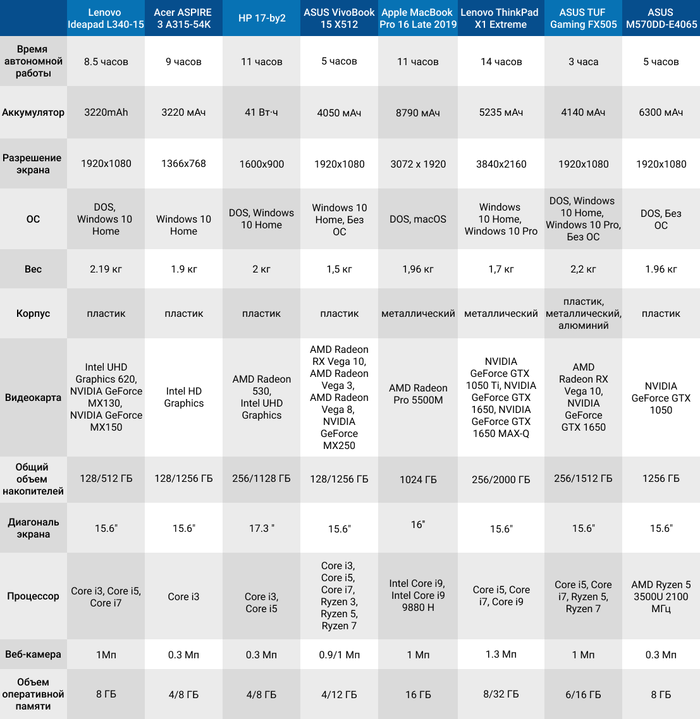
Указанные в посте цены — примерные, магазины могут изменять их.
Найдены дубликаты
После выражений вида
и ПОЛНОГО ОТСУТСТВИЯ КОМПЛЕКТАЦИЙ, а в серии может быть разница по процу, RAM и видео как небо и земля местами.
. понимаешь что место автору в школе, классе в 10. А ценность сего опуса минус ноль.
Все правильно сказал. Особенно для последней категории важно, ssd 512 гб или2 тб, видео 1050 или 20хх, память и все такое. Особенности охлаждения, порты какие есть и тп — ничего не сказано. По каким критериям вообще выбраны «лучшие» хз.
Да критерии то понятны как раз. Идёт олень в топ маркета и берёт.
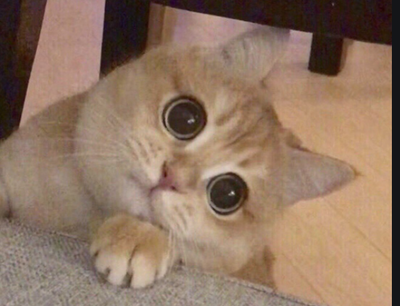

Кхм. А почему, тыкая по ссылке, я попадаю на рандомную статью то про умерших в сулавеси, то про то, как прокурор педофила отмазал, то про батон из Ашана?
Приложение, если что, последняя версия.
Про НР 17 из поста могу сказать что это просто постная хуйня..
На этом компе и офис не запустится, разве что 2007 на ХР.
Комп максимум для того чтоб бабушке по скайпу внуков показать раз в неделю, для школы он никак не подходит, особенно для удаленки.

хп и леново это мусор а не ноутбуки — абсолютно все. А теперь к теме поста — @moderator бери инквизитора, спамера жечь будем. Народ собираемся на главной площади берите с собой вино и дровишки, праздник намечается.
если на макбук про накатить винду — это будет самая надёжная машинка за 120-140 тыс рублёв с виндой. а если оставить макось, то ещё и прикольной.
обоснование минусов, пожалуйста.
Потому что если надо надёжно — купи делл, например. Мне попадались просто-таки легендарной выносливости ноуты ещё 2010-2012 г.в., достаточно актуальные и по сей день (кор7, 16-32 оперативки, замена хдд на ссд, full HD матрица) для многих задач, которые за весь срок службы вскрывались только с целью заменить термопасту да пыль продуть. При этом в парочке были ЖД с наработкой 40000 часов, т.е ноуты пахали по 10-12 часов в сутки без выходных.
Прелесть маков — в экосистеме приложений и совместимости. Собственно, на этом основные плюсы заканчиваются, остаются лишь дизайнерские понты, которые каждому своё в итоге. И нахуя платить за огрызок, чтобы накатить Винду, в которой ещё и часть фишек может не работать, вообще не понятно
Я не топлю за маки как таковые, но ноутов было на работе и дома было достаточно. Только сейчас в домашнем шкафу лежит стопочка Самсунг-Асус-Делл в порядке умирания. А что валяется в офисе я и не упомню. Но точно помню леново с пропавшей куда-то сетёвкой, леново с жёстким, периодически не обнаруживающимся при загрузке, и опять-таки делом, морально устаревшем и неспособным запустить даже приложение типа блокнота без задумчивости на секунд 30-40. Каждый из них работал относительно стабильно года три, потом начинались всякие пакости от смерти моста с отвалом всей секции юсб, мыши и клавы и батарей, которые отказывались заряжаться, до просто отвалившихся клавиш, разболтанных креплений монитора и синих экранов и диких тормозов. И только старенький макбук айр 2011, купленный с рук году так в 16 благополучно прожил в ежедневном использовании с утра до ночи без каких либо проблем и был передан старшему, который его столь же нещадно эксплуатирует. Не тормозит, не глючит, батарею держит часов пять, клавитурка цела, ни один шарнир не разболтался.
Пробуки самые надежные
Тест на сжатие не пройден
Ноутбук сломало откинувшимся креслом впереди сидящего пассажира. Ноутбук Asus G15 за 2000$
Да вертел я ваши макбуки.
Ждал, когда уронит

Ремонт MacBook Pro Retina 15 TB 2017 A1707
Привет дорогие подписчики! В этом посте ремонт очередного утопленника.
Достаем из стопочки трупиков ноутбук.

И попадается пивной A1707

Раскидываю ноутбук и оцениваю бедствие.
Топкейс жутко липнет. Промыл и поставил сушить.


Пока сохнет клавиатура, восстанавливаю сгнивший шлейф клавиатуры.


Далее на очереди экран


Трекпад почти не пострадал

Переходим к материнской плате


Глобальных последствий нет.
Исправляю КЗ по керамике подсветки
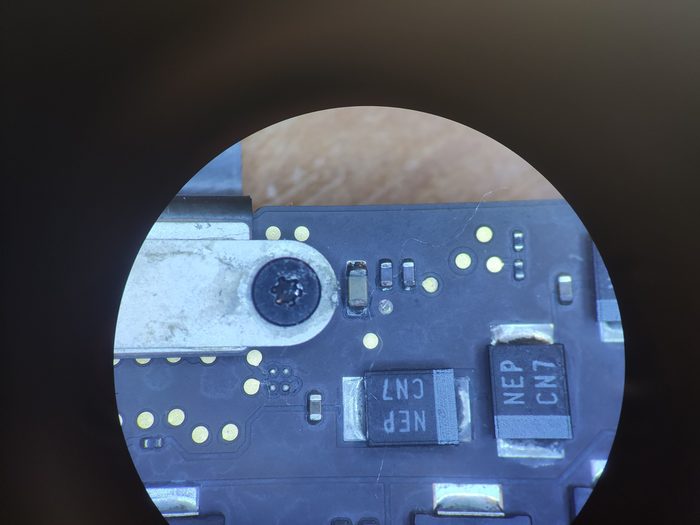
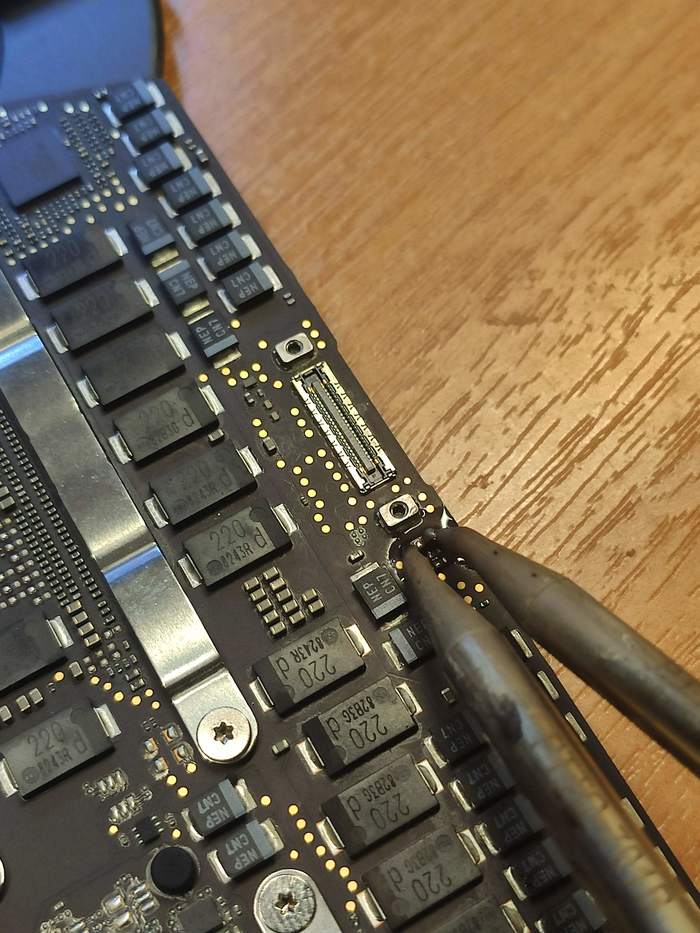

восстанавливаю обвязку питания радеона


Тут очень здорово помог многострадальный донор, который уже пожертвовал проц, память и многое другое )

Пока возился высох топкейс.
Тщательно вычищаю тефлоновые накладки, дабы в дальнейшем шлейф долго прослужил.

Ставлю все на место

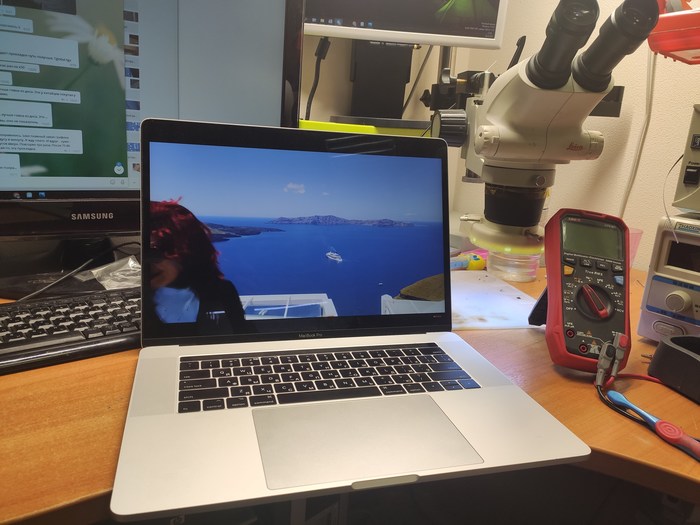
Проверяю подсветку клавы

Все отлично! Можно продавать на авито выдавать клиенту.
Рабочая обстановка в процессе

Спасибо за внимание!

Ответ greyyo в «Дружим SSD и HDD на ноутбуке Lenovo B50-70»
Напомнило случай тоже. На старых sony vaio для работы функциональных кнопок надо было ставить кучу специфического софта, который понятное дело производитель не обновлял для более современных систем и работал он там не всегда адекватно. Приходилось подбирать оптимальное сочетания драйверов и версии той или иной программы. Владельцы вайо меня думаю поймут.
Попал мне в руки по работе очередной вайо на 7 и надо было обновить его до 10 для корректной работы в нашей инфраструктуре. Перед обновлением я залез в ноут, что бы слить весь родной софт и драйвера, благо производитель оставлял на родной системе дистрибутивы и зачем-то через Vaio Smart network выключил wifi, отдельной кнопки на это действие не было, выключалось оно программно. После пошел заливать новую систему, но после установки всех драйверов и софта, wifi отказывался работать, причем его как будто в системе не было, как устройства, но раньше же работало. Спустя некоторое время вспомнил про vaio smart network, в целом на 10 он не нужен уже, т.к. дублирует функции системы, но он не работал корректно на новой системе, не было кнопок или не работали функции. В общем спустя продолжительное время лазания по форумам и ни к чему не придя, решил откатиться на 7 временно и вернуть весь софт в зад. И после установки смарт нетворк я увидел, что wifi по прежнему был выключен программно. Включил его и адаптер нормально завелся на 10.
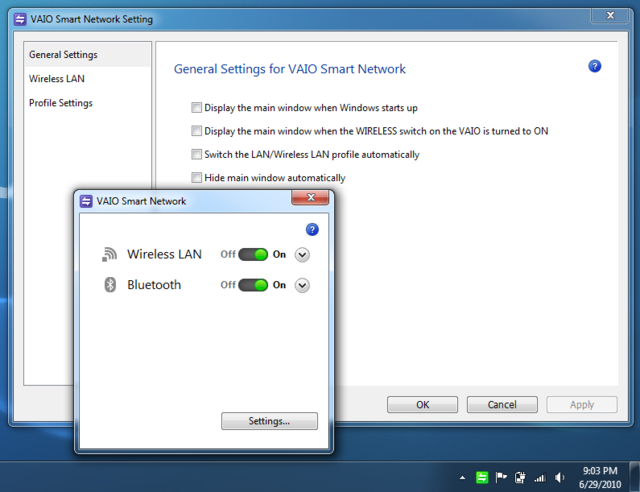

Ответ на пост «Дружим SSD и HDD на ноутбуке Lenovo B50-70»
Примерно также чувствовал себя как автор, когда переходил на Windows 10 на своём стареньком Acer aspire v3-551g (к слову у меня ssd в основном слоте и hdd в салазках на месте dvd заработали корректно, но речь не об этом).
Проблема была в том, что никак не определялся Bluetooth, что бы я не делал и какие драйвера не подсовывал. А Bluetooth делается той же картой расширения, что и Wi-Fi, с которым не было проблем.
Оказалось, что проблема известна и за определение Bluetooth на карте отвечает 51 вывод. Заклеил его скотчем и вуаля — всё появилось, определось и заработало.
Картинка для иллюстрации


Поспешишь — кучу материнок спалишь
Принесли мать asus n56vm.
Просто посмотреть и оценить стоимость ремонта.


Силовые 3 и 5 вольт в коротком, ldo 3 и 5 вольт в коротком. В мультиконтроллере, хабе и в части шимов — дырки и прогары. Ну и дыра в плате , куда ж без нее 😞
Посоветовал искать рабочую плату.
Владелец ушел. и пришел, недели через 3-4 😳
Говорит " Я всё собрал и включил. Ноут весело помигал светодиодами пару секунд и выключился. Навсегда.
Я его весь принес — глянь что мне барыги впарили." и высыпал из пакета разобранный ноутбук.
Смотрим плату

Силовая линия 3v (на фото) и ldo 3v (за кадром) — в коротком замыкании.
При таком раскладе — ноут не мог весело "перемигиваться" при первом включении.
Решил полностью раскидать весь ноут.
Разбираю крышку матрицы :
а вот я тебя и нашел!
Знакомьтесь — это шлейф матрицы. Он немного перетёрся и загорелся.

Пазл почти сложился, но не весь. 🤔 Пара контрольных вопросов и всё стало ясно-понятно.
Самая-самая-самая первая неисправность : Разбили матрицу.
Потом ноут разобрали и поставили новый экран.
Он включился, какое-то время поработал и белый дым ушел в атмосферу. Дальше — покупка новой материнки.
Ну и вот это вот всё. 🙃
Матрицу глянул — ей хана. 😒
Хозяин грустит а мы дальше пинаем труп плату.
Погорельцев пока три : мультиконтроллер, шим дежурных напряжений и lan.
Больных и убогих выкидываем за борт — короткое замыкание ушло. Значит будем ставить новый шлейф и подкинем тестовую матрицу.
Плата включается и посты проходят до AB — полная инициализация платы есть и есть картинка на внешний монитор.
Но не все спокойно в датском королевстве:
на матрице есть подсветка, но вместо изображения — полоски.

Пробегаемся по колодке подключения шлейфа.
35 ножка edid_clk_phc_r — заниженное сопротивление 😒

На этой веселой ноте нас покидает мост (интеловский hm76) и владелец ноутбука. 😥
Сказал, что у него дома есть ещё один сломанный ноутбук и он будет чинить его. И снова сам 🤣
Пожелаем ему попутного ветра, а сами продолжим работы.
Из закромов родины достаем рабочий хаб и меняем.
Вот теперь есть картинка и на матрицу.

И ремонт окончен 🙂
Результат спешки и невнимательности : две убитых материнки, матрица и его шлейф.


Как я познакомился с Acer
Всем здравствуйте. Не так давно увидел пост по какой-то проблеме с ноутбуком и вспомнил тут про свой, может кто сталкивался с такой проблемой.
А также пару слов о клиентоориентированности (нет) компании Acer. Имеется вот такое чудо Acer Extensa 215-51G (ex215-51g349t):

О плюсах и минусах ноута говорить особо не буду, брал то, что было на тот момент в магазине, как раз в тот момент, когда всех начали переводить на удалёнку. Раньше с ноутами дел не имел, всегда были стационарные компы. Поставил Windows 10, драйвера, офис.
Через какое-то время понял, что комп начал сильно виснуть, местами изображение просто намертво вставало, начинали в полную мощь работать кулеры. Сразу начал грешить на перегрев, скачал hwinfo, который показывал около 90°. Это совсем меня разочаровало, я отзвонился в ТП Аcer, где мне сказали, что 90° это нормальная температура, что вы хотите вообще от ноутбука. Начал читать форумы, потому что работать за ним было невозможно – иногда работал как надо, а потом в определённый момент всё повторялось – шумели кулеры, начинал сильно глючить, поднималась температура. Параллельно писал в техподдержку Acer, где мне ответили пару раз – сначала сказали, что я криво поставил винду, потом сказали, что проблема в программах, которые я запускаю, а потом ответили также, как и по телефону – это нормальная температура, чего вы от нас хотите? А потом и вовсе стали меня игнорировать.
На форуме майкрософта увидел вот это:
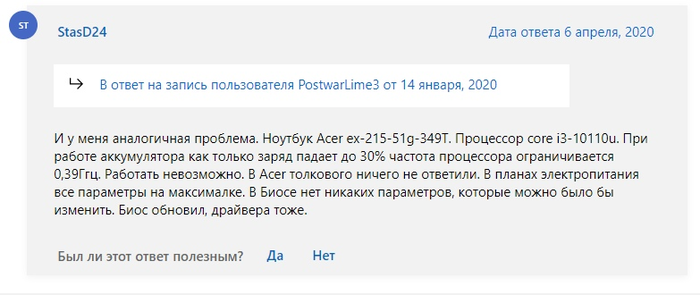
И попробовал тоже понаблюдать за компом. И точно, ровно на 30% это и начинается.Писла на форумы, было много советов по поводу настройки электропитания и т.п., но ничего из этого не помогло, так и не нашёл ответ, кроме как работать только от сети. Также на одном из профильных форумов мне подсказали, что это явление называется троттлингом.
Потом случайно наткнулся на тему на 4pda, где пользователь сказал, что такой проблемы не было на версии BIOS 1.04. У меня из коробки была 1.06, на которой, собственно, проблема и наблюдалась. Обновление до последней 1.11 не помогло. В итоге в той же теме на 4pda предложили даунгрейд до 1.04 и скинули файл. Однако, судя по отзывам, на 1.04 батарея по какой-то невиданной причине разряжается за час-два. Поэтому это предложение отмёл.
И что же я в итоге имею: при достижении уровня заряда в 30% ноутбук начинает нагреваться градусов до 90, хотя его обычная температура при неспешном использовании – 30-40.
Выяснилось, что на более ранней прошивке биоса такой проблемы не наблюдалось, но откатываться смысла нет, т.к. на данной прошивке ноту мало держит заряд.
Техподдержка посылает лесом, когда я наконец вот это всё это узнал – писал им снова, проигнорировали. В том числе писал в международный Acer, а также нескольким членам руководства по технической части. Ни одного ответа не было.
Так что пока я сижу за ним только на зарядке, так и не нашёл решения проблемы. Если кто-то сталкивался – не проходите мимо, отпишитесь, как решили. Если что-то упустил – спрашивайте в комментах, писал это всё по памяти, детали мог и позабыть.

Ответ на пост «Asus FX705D после самостоятельной чистки и Partsdirect»
Ох, что тут происходило, когда мы получили ссылку на пост Sobashnikoff: руководство на ушах, начальник склада побежал собственноручно проверять мультиконтроллеры на складе — весь брак из ячейки в утиль или на возврат поставщикам, а тех, кто пропустил товар на приёмки и ОТК указом царя ПартсДирект посадили на кол!
Ну, а если серьёзно: такие посты всегда воспринимаются нами позитивно, ведь это тот самый «фидбек от покупателей», на который все нормальные команды должны реагировать и улучшать качество сервиса, который, не скрою, местами хромает, но на то мы и работаем, чтобы процессы систематично приводить в порядок.
С утра позвонили Sobashnikoff, ещё раз извиняемся. Средства за кривоногие мультики уже вернули. Дали скидку на 3 месяца. Пикабушникам хорошего дня, а мы пойдём продолжать исправлять наши косяки.


Asus FX705D после самостоятельной чистки и Partsdirect

Сегодня у нас на ремонте игровой ноутбук средней ценовой категории. Как видим из записки: решили сэкономить -> почистили дома -> ноутбук не включается и что-то там, при подаче питания, греется.


Клиент любезно показал что там греется. Будеме разбираться, переходим к диагностике.

Греется у нас ШИМ дежурный напряжений TPS51225C. Ну греться он у нас будет в двух случаях: 1) Неисправен сам 2) низкое сопротивление в его нагрузке.
На силовых 3.3В и 5В сопротивление в норме, LDO 5В так же в норме, а вот по выходу стаба LDO 3В у нас 0.7 Ом. В 95% случаев виновником на этой линии является мультиконтроллер:


Теперь спротивление в линии LDO 3В составляет 20 кОм.
Так как остальные замеры в процессе диагностики не выявили больше ничего подозрительного, можно запитать плату и проверить исправность самого ШИМа дежурки согласно его даташита: должны запуститься наши слаботочные 3 и 5 вольтовые стабы:
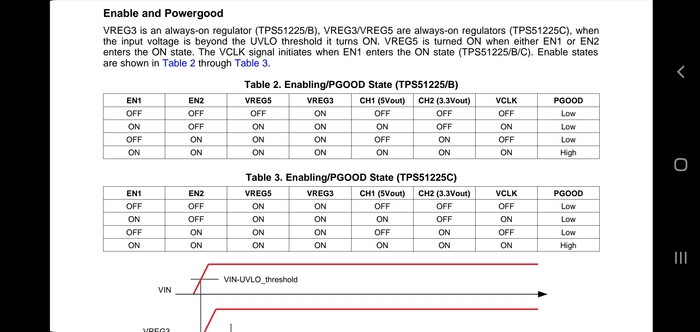
Все окей, напряжения в норме, но сам ШИМ мы все равно будем менять на новый. Мультов таких в наличии нет, а вот ШИМ-контроллеры числятся на складе аж 10 штук, но найти их так и не удалось.
Заказываем все это безобразие во всем известном Partsdirect так как быстрее мне неоткуда:
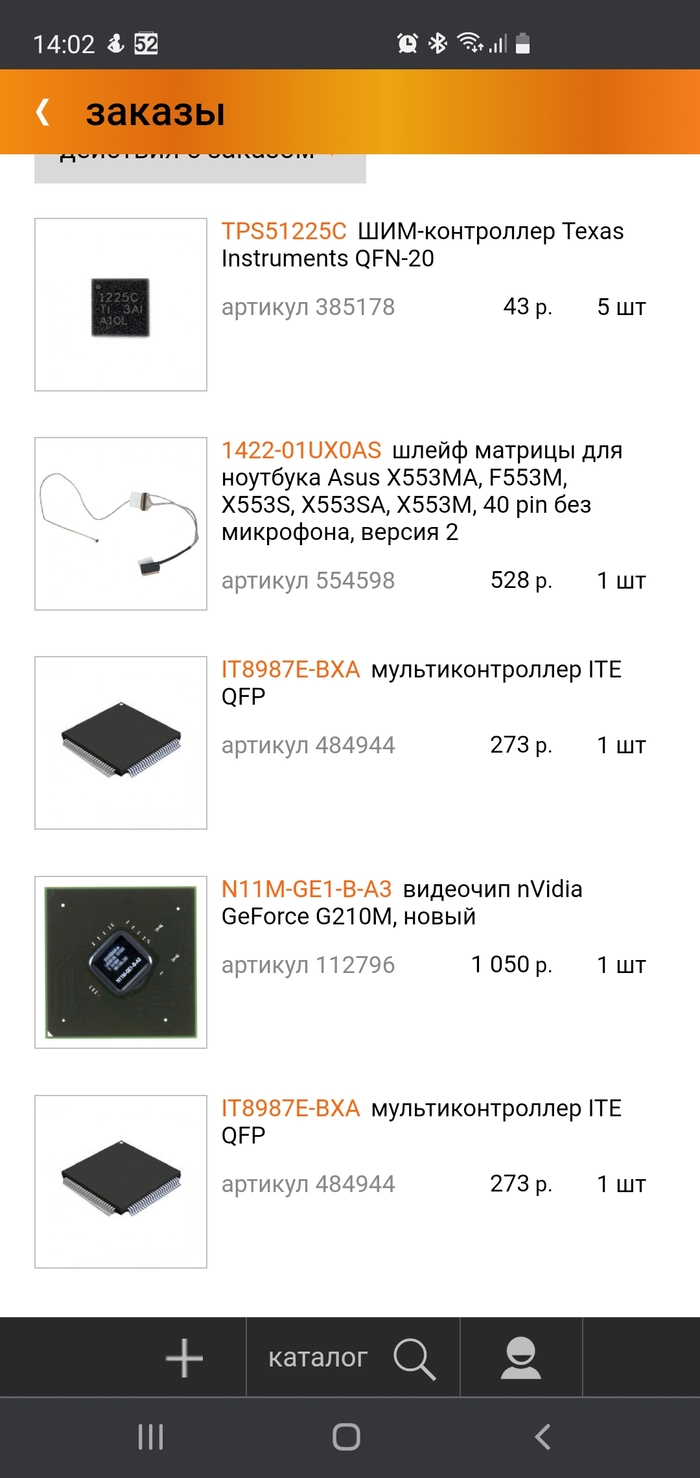
Пришло все как всегда быстро:

Но мульты какие-то внешне подозрительные, очень похожи на китайскте пустышки или перемарк, ну и погнуты ножки впридачу:


IT8987E прошивается, но так как на руках у нас Asus, то новый мультиконтроллер при первом включение прошьется сам. Подозрения оказались не напрасны: никакого автостарта и реакции на кнопку — эти мульты в помойку.
Чтоб не ждать долгой китайской доставки да ещё и в китайские праздники было решено искать донора у «коллег» домушников-скупщиков всего и вся.
Довольно быстро у одного нашёл за скромную сумму плату Quanta ZRT с интересующим нас мультом:


Сравнение оригинала и то что пришло с Partsdirect:

Ну теперь осталось его прошить, так как БУ и снять с платы. Ну и нужно еще заменить сам ШИМ, так как и он повидал жизнь:

Мульт и ШИМ установлены, теперь можно проверить плату на автостарт и надеяться, что все таки он прошьется сам из основного биоса, так как я ленив и вырезать руками мне лень, а готового я не нашел. Запитываю плату и есть её автостарт — уже хорошо, а после пары её самостоятельных «включений-выключений» я вижу зажегшуюся подсветку клавиатуры и заветную надпись: АСУС в поисках невероятного.

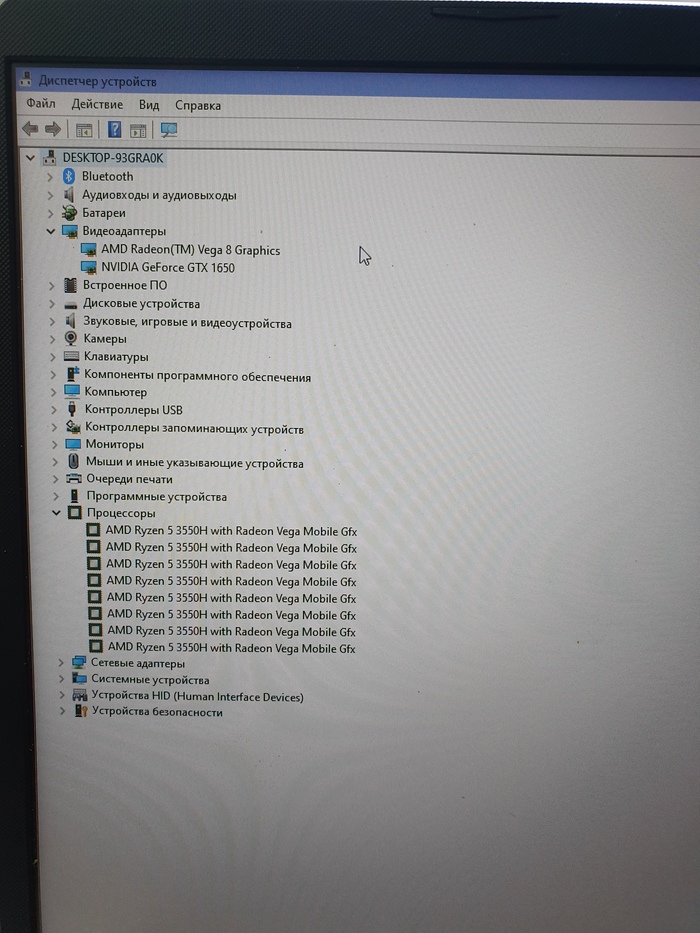
Ноутбук подчинился, почти сам. Тесты не выявили проблем.

Кстати, я так понимаю, хозяин его так и не почистил, может его смутило отсутствие жидких термопрокладок в продаже в DNS?
Мульты по гарантии в 14 дней вернуть я не успел, в силу моего высшего уровня прокрастинации.
Кстаи там еще такую штуку успел заказать — USB тестер портов и инициализации от АСЦ:

В первоначальной диагностике штука сгодится при приемке. Но и с ней не все так гладко прошло:
При первом ее использовании она вешала напрочь любую систему куда ее подключаешь на любой стадии и пищала-мигала всеми диодами. На видео вешает наглухо какую-то плату от Асус. Я уже снова поматюкался на Partsdirect, но дело оказалось в её ноль посаженом внешнем АКБ. Подзарядить от порта USB его уже не вышло и пришлось его чуть толкнуть внешним источником питания, и все заработало штатно.
Еще футболку прислали:

В целом, ноутбуки от Asus мне нравятся больше остальных cвоей элементной базой даже в бюджетных аппаратах.
И да, в посте никакой рекламы и антирекламы, только мое личное мнение.

Падение частот процессора в ноутбуке Asus
Попал в руки ASUS ROG zephyrus g15 — неплохая конфигурация с Ryzen 7 на борту, gtx 1660ti, 16gb ddr4 и быстрым ссд м2 третьего поколения.

Фото, как говорятся, из интернетов. Ах да, ещё и экран 120 гц. Неплохой конфиг, но как только включаешь винду — жуткие тормоза. После переустановки той самой винды владельцем. Проверяю драйвера, версию биос — всё стоит самое новое, открываю диспетчер задач
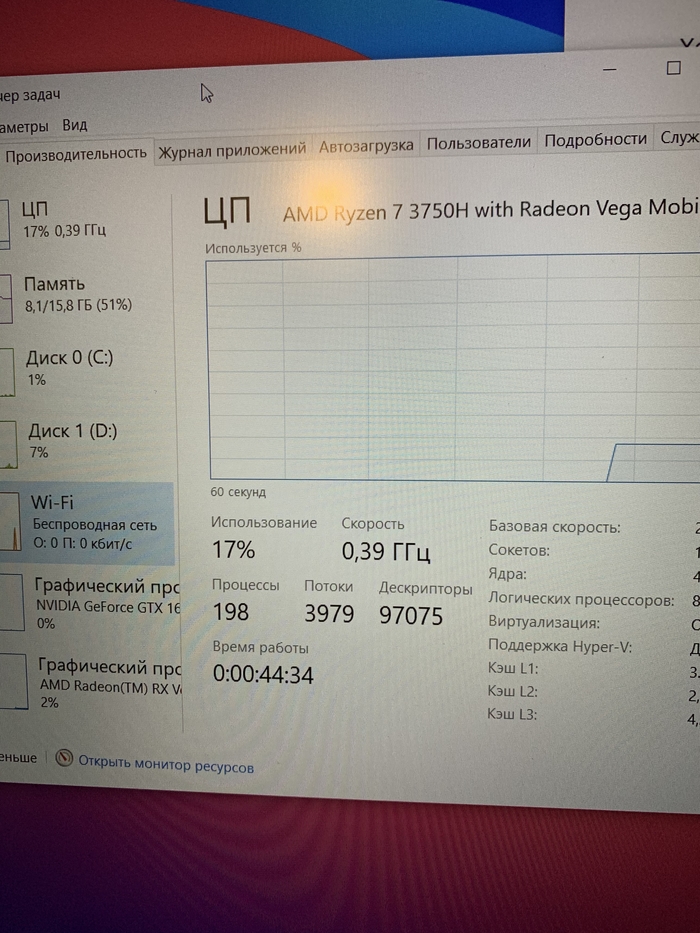
Бум, шакалака (и да, я готов к отдельному котлу в аду для людей, которые фоткают экран ноутбука) Невероятные 0,39 ГГц скорость работы процессора, от базовых 2300, а в режиме буста до 3,5 доходит. Здесь же — постоянно 0,39. Перезагружаю ноут, открываю сразу диспетчер — буквально 30 секунд на нормальной частоте, потом снова падает. Захожу в биос, может чего там наклацали — ничего не вызвало подозрений, но на всякий случай делаю восстановление настроек биос по дефолту, сохраняю и выхожу — заработало. Нормальная частота, всё летает и даже 120 гц на экране наконец-то видно (что выглядит довольно приятно, к слову). Перезагрузка ноута — и всё возвращается на круги своя. Захожу в биос, сбрасываю/сохраняю — снова всё нормально работает. До следующей перезагрузки, либо достаточно даже просто закрыть/открыть крышку ноута. Нахожу решение на xda- у парняги из США точно такая же проблема с таким же ноутом, и не у него одного. И тоже после переустановки системы. После недолго чтения ветки находится решение — Armoury crate. Утилита от Asus со всякими игровыми и не только настройками. А ещё она управляет питанием ноутбука. Скачать с русского сайта не удалось, нашёл на американском ехе файл, так что если кто будет искать — ищите сразу на асусточкаком.
Установка, перезагрузка ноута — и тест на всю ночь.
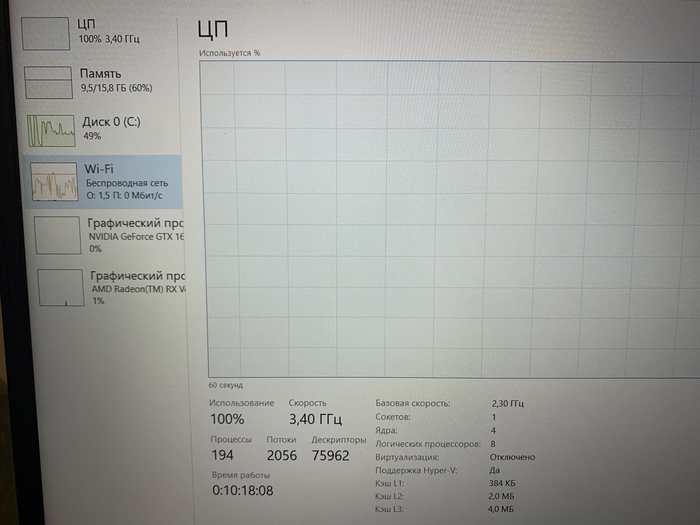
И да, ноут не всю ночь маслал на полной загрузке проца, включил сериал на повторе и загружаться кой-чего поставил. А тут уже стресс тест включил, чтоб убедиться, что не скидывает частоту. Надеюсь, кому-то поможет. В нашем сегменте решения не нашёл, видимо потому что ноут совсем свежий и никому ещё в голову не пришло полностью на нем винду переставлять. Решение простое, но эффективное. Всем удачи.

Пылающее яблоко

Восстановление работоспособности USB в lenovo 315-15isk
Ноутбук работает за исключением всех USB, умер контроллер, находящийся непосредственно в чипсете ЦПУ. Случайно заметил, что веб-камера функционирует исправно и как известно работа осуществляется по линиям USB, в голову пришла такая идея с USB-HUB’ом. Вход взял с камеры и развёл 4 выхода на 3 разъема USB и камеру соответственно, всё работает, но только в режиме USB 2.0. Расположение платки хаба выбрал из соображений дальнейшего обслуживания ноутбука, поэтому размещать в корпусе не стал.




Thinkpad T61
Появился как-то у меня такой товарищ, внешне весьма в неплохом состоянии.

Разве что нет крышки отсека винта, и не было 2’х ножек.

Родной БП также отсутствовал, ситуацию исправил универсальный блок питания.


Но всплыла кое-какая проблема. Настройки bios поменять нельзя, и как следствие, загрузиться с флешки/привода для установки ОС. В итоге винда была поставлена на какой-то Intel системе, и винт был переставлен в ноут. Я далеко не первый владелец, и пароль не узнать.
Читал про чтение epprom, дешифровкой дампа в ibmpass, но пока что нет ни малейшего желания этим заниматься.
В основном мысли тяготеют к тому, чтобы эту материнку повесить на стену, а поставить другую с Али. Бонусом хотя бы будет видео NVS140M, наверняка лучше встроенной) На T61p видяшка получше, но мать от 5к стоит( Есть мать z61p, но она сюда не влезет.
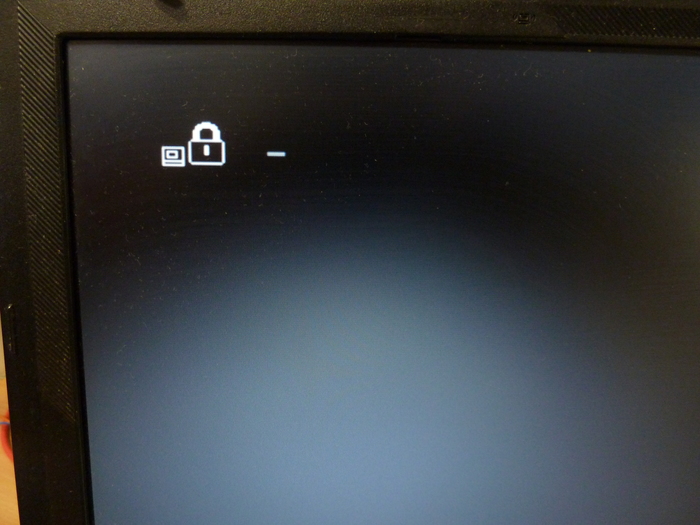
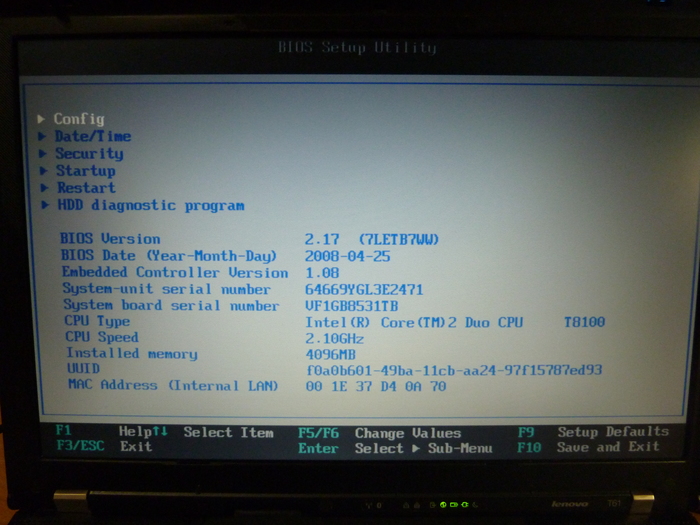
После установки драйверов, получаем это)

Винт на пути в Вальхаллу) Но пока что работает.

А тут новости поприятней)
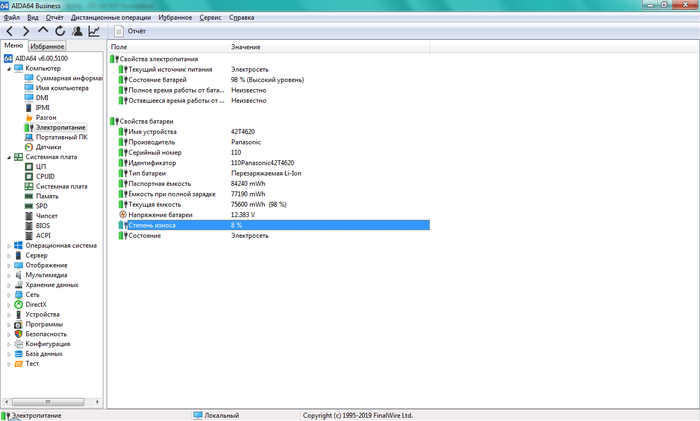
Заменитель видеокарты, идентичный натуральному.
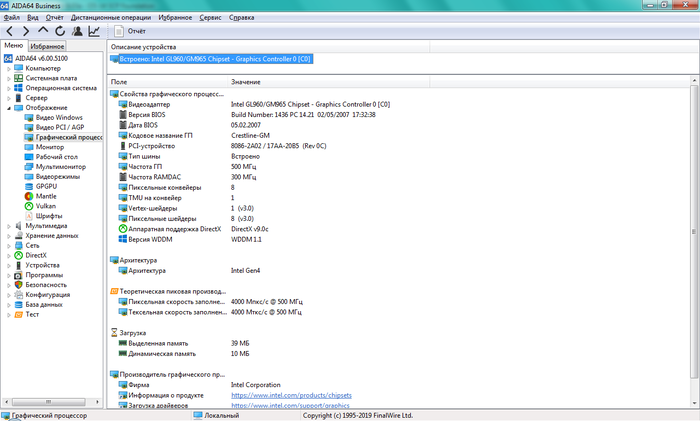
Ютуб в 720p без проблем, 1080 были иногда задержки.

Очень быстро услышал о проблеме в виде износа втулки кулера) После смазки тефлоновой смазкой биос стал ругаться «FAN Error». Как понял, не мог быстро набрать обороты во время теста. Из-за пароля супервизора, пришел к мысли, что пока что заказывать новый кулер смысла нет.
Из остатков какого-то ноута вынул кулер, смог добиться того, чтобы он вошел в эту СО. Но он 4’х проводной. Небольшой тест показал, что можно эмулировать сигнал тахогенератора.

Все замечательно стартовало, и загрузка винды. Только вот для второго кулера в ноутбуке места как оказалось, не предусмотрено)
Спустя некоторое время пришло решение проблемы — имитатор тахогенератора на таймере «555». Осциллографом были измерены параметры сигнала этого маленького кулера. При помощи Я4С-105 это было весьма несложно. В калькуляторе были подогнаны нужные параметры, исходя из имеющихся на тот момент деталей. Сигнал подан через резистор 1к.
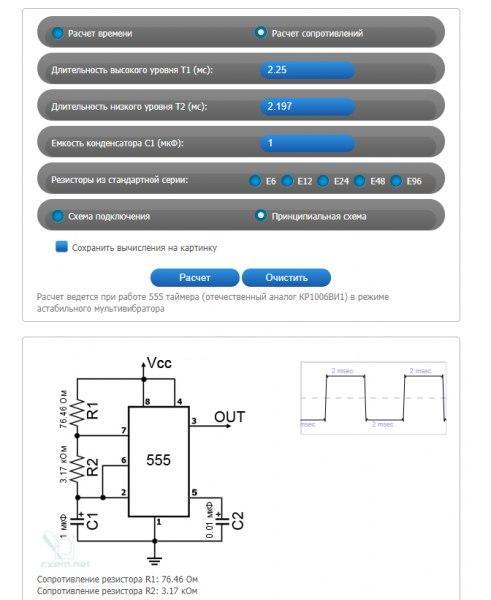
Ну-ка, ну-ка! Что это за штука?

Следующий пост о том, можно ли поиграть хотя бы во что-нибудь на нем)

USB 3.0 caddy — они существуют!
Долгое время меня терзает вопрос: как впихнуть USB 3.0 в старичка ASUS U30SD? Каких только безумных идей мне не приходило в голову, но все тщетно.
То есть фирма Dell позаботилась о своих пользователях. Правда, эти штуки сейчас «out of stock».
Люди, выручайте! Где купить такую фиговину? Лучше бы на асус, но готов расковырять и любого другого вендора.
Буду благодарен за любую наводку.
P.S. Ни expresscard, ни PCMCIA в ноуте нет.
Отметки на коробках
Подготавливал партию ноутбуков, в общем нужно было помечать сделанные.
Сначала ставил крестики, но потом подумал, что можно рисовать на коробках маленькие зарисовки.
И вот результат моего двухдневного труда.
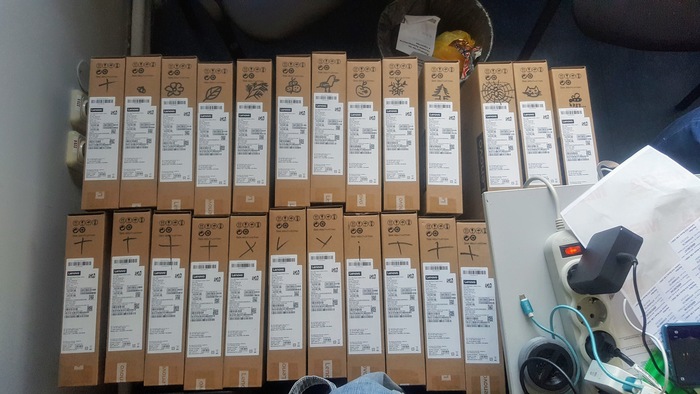

На каждую картинку тратил не более минуты, реально мозг расслабляется за это время от рутинной работы.
На художника я не претендую, да и рисовать-то не умею.

Лаптопу 27 лет и он все еще работает, но не знает 2020 год
В связи с этой самоизоляцией разбирал я залежи своего компьютерного железа в кладовке и нашел эппловский лаптоп Macintosh PowerBook 165CЮ произведен в 1993-м году.
Попал он ко мне случайно лет так 15 (или даже больше) назад и уже тогда он был старым.
Помнится, тогда один знакомый с работы притащил в офис сумку с этим лаптопом и предложил «Парни, никому не нужен старый лаптом от Apple? А то я вот собрался его в ресайклинг отвезти, но вдруг кому интересно?»
Мне лаптоп от фирмы Apple тогда нафиг не уперся, но вот сумка понравилась. «Давай», говорю, мне интересно». Лаптоп я отправил в кладовку (и успешно о нем забыл), а сумку я потом использовал. Ах, что это была за сумка! Почему-то теперь таких уже не выпускают. В нее входила моя большая зеркалка, пара объективов и куча всякого сопутствующего фотоскарба (фильтры там, вспышка, карты памяти) и выглядела она при этом совсем небольшой. Как так получалось — не знаю. Сумка путешествовала со мной по джунглям Латинской Америки, по пустыням и лесам много лет. Только в прошлом году порвалась и пришлось ее выкинуть.
А лаптоп мирно лежал себе в коробке в кладовке вместе с зарядным устройством, мышкой и факс-модемом, с которыми он мне и был отдан.
Сегодня я его вытащил и долго решал, что делать — выбросить или положить в кладовку на следующие 15 лет.
Ну и как-то решил включить, ну просто по приколу. А он возьми и включись! Я обалдел. Произведен в 1993-м и до сих пор работает!
Ну и вот — встречайте, первый в мере лаптоп с цветным экраном, PowerBook 165С. Правда, матрица — пассивная, так что на экране остается след от курсора. Ну и цветов — всего 256. Процессор — 33 MHz 68030, памяти — всего 4 мегабайта (мегабайта!), жесткий диск — 65 мегабайт (опять-таки — мегабайт!), дисковод для 3,5 дюймовых дискет, трекбол. Стоил в 1993-м году, когда был выпущен — 3200 американских долларов. Весит чуть меньше трех кг, но еще грамм 750 весит блок питания.

Забавная конструкция поворотных ножек, используются только для удобства пользователя, для охлаждения не нужны, у лаптопа внизу нет никаких вентиляторов.

Вид снизу. Там надпись — Assembled in USA. То есть тогда они собирались в Америке.

Блок питания и внешняя мышка. На блоке питания надпись Assembled in Japan, на мышке Assembled in Malaysia.

Мышка, вид снизу, с шариком, как оно тогда было у всех. И батарейка. Батарейка уже не рабочая.

С лаптопом был еще факс-модем USRobotics Sportster 14400, выпушен в 1995-м году. Судя по всему, хозяин лаптопа вначале купил сам лаптоп, а модем докупил позже. Модем поддерживал 14,4 кбит/с очень устойчиво, мог поддерживать до 33 кбит/с (не помню точно цифру). Я с подобным работал в 1995-м.

У модема сзади — дип переключатели.

А на нижней стенке — расшифровка значений для лампочек и дип-переключателей.

Экран лаптопа — 8,9 дюйма. Под экраном справа — два ползунка, я их выделил белыми стрелками. Левый увеличивает/уменьшает яркость лампы подсветки экрана, расположена слева за экраном. В результате левый край экрана всягда ярче правого. Правый ползунок увеличивает/уменьшает контраст.

Порты на задней стенка лаптопа. Слева подключен блок питания, правее — подключена мышка и еще правее — модем. Есть один порт для внешнего монитора (плоский такой), один порт — внешнего SCSI (здоровый прямоугольник с кучей дырок, вот фиг знает на кой он был нужен), самый правый порт — порт для принтера. И два аудио-порта. Справа — кнопка включения. Еще видна заглушка с маленькой дыркой под ней — это для установки специальной планки дополнительной памяти, можно было добавить до 10 мегабайт, таким образом у лаптопа могло быть до 14 мегабайт ОЗУ.

Включаю, раздается резкий звуковой сигнал (неожиданно было первый раз) и на экране появляется вот такой значок.
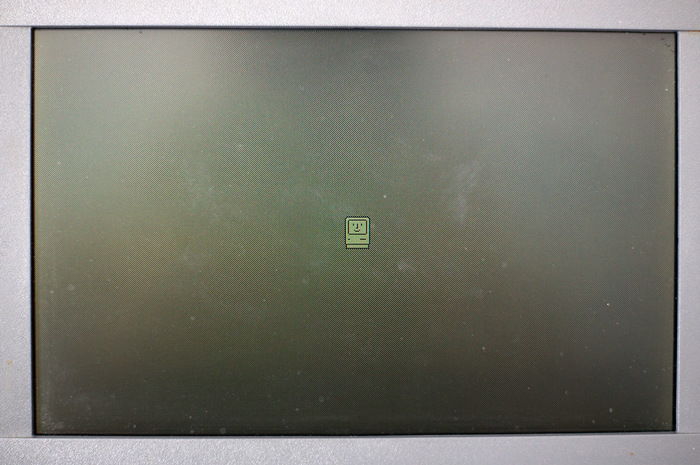
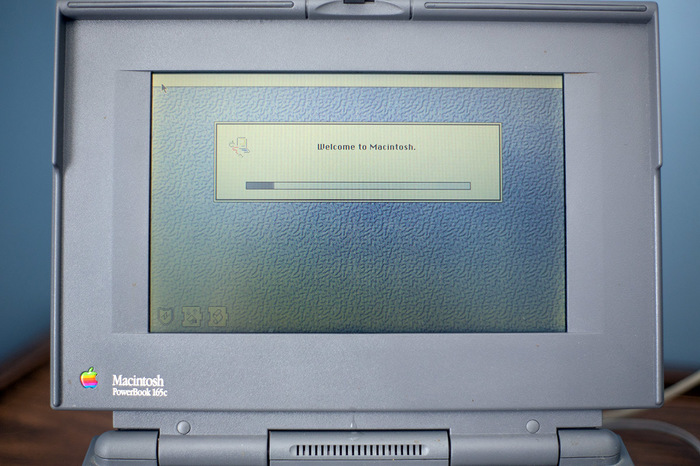
Надо сказать, загрузка довольно шустрая. Почти как десятая винда с SSD диска 🙂
Ну и вот такой вид рабочего стола. Как уже упоминал, слева лампа подсветки за экраном делает экран более ярким, эркость экрана неравномерная, как ни регулируй — слева ярче. Не знаю, как оно было на новом.
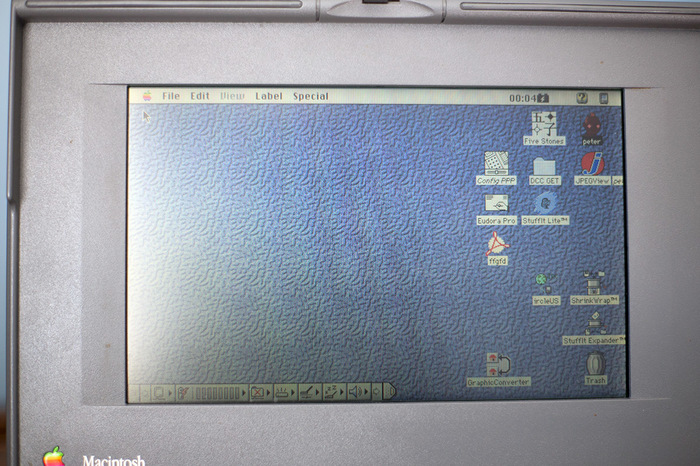
Вот так выглядят менюшки при нажатой кнопке Mac (типа пуск). Несколько непривычно расположение основного меню вверху экрана, но в принципе удобно. Да, надо сказать, что я работал с очень многими операционками, но вот с эппловской того времени как-то не довелось, это у меня первый опыт. И даже понравилось.
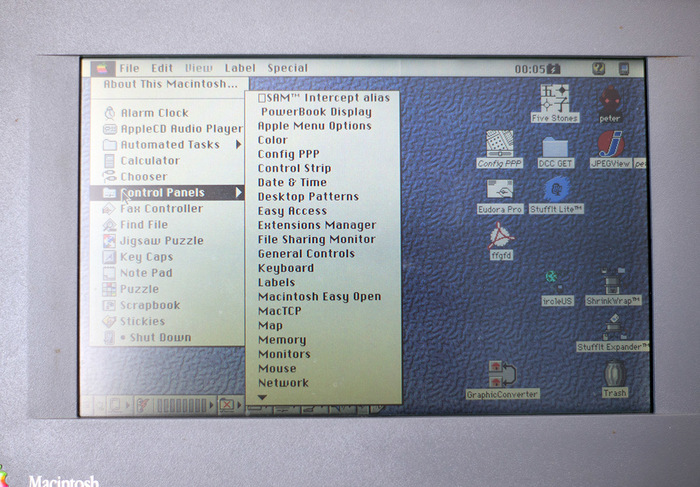
Попытался поменять время. А вот фиг! Не знает он 2020-го года! Вот 2019-й поставил.

А при попытке поставить 2020 — выбрасывает на 1920-й.
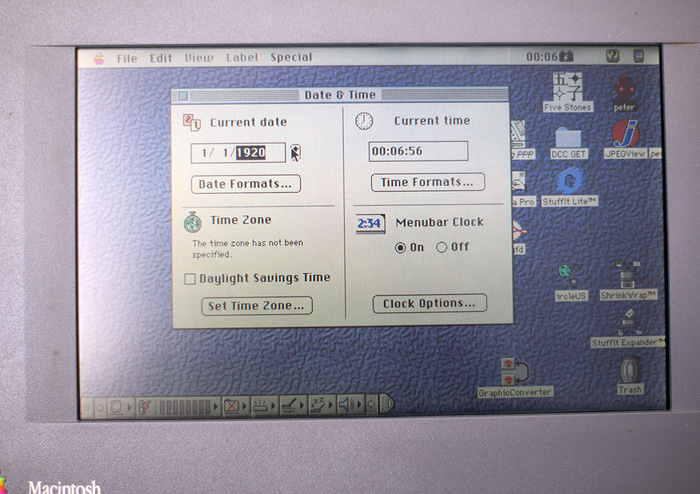
Посмотрим, какой на лаптопе стоит софт.
Есть Microsoft Word 1992-го года.
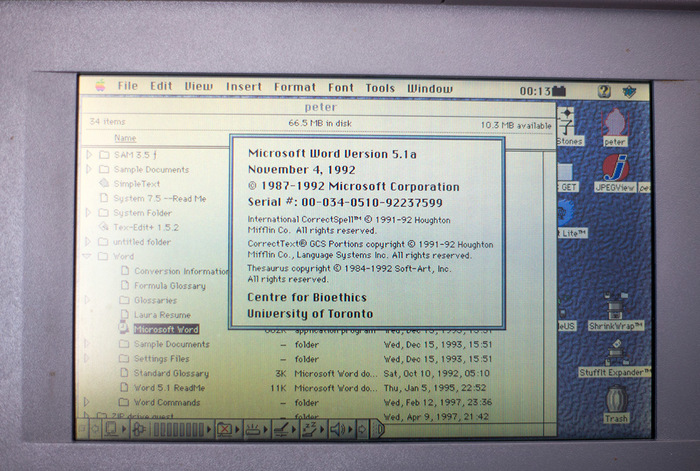
Вот так выглядел Word 27 лет назад.
Тут еще интересно то, что главное меню вверху экрана меняется при запуске каждой программы. Вот в данном случае — оно уже Вордовское.
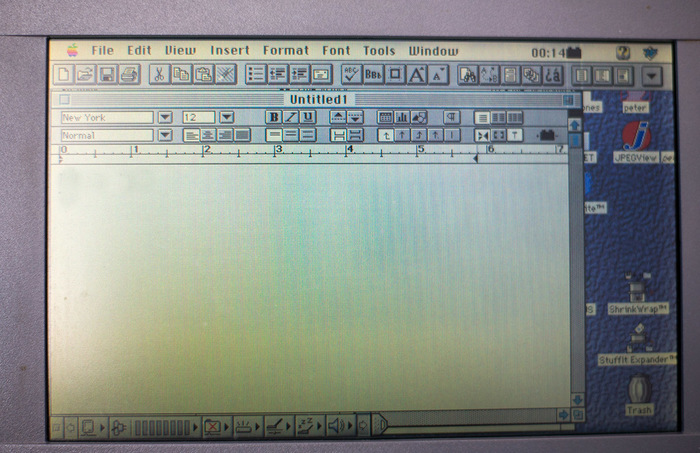
Имеется браузер. Тогда был популярный Netscape Navigator. Сразу после запуска он ругался на отсутствие сети. Модем-то я к лаптопу подключил, но у меня телефонной линии в принципе нету, так что и сети для лаптопа тоже нету. Но немного поругавшись — браузер запустился.
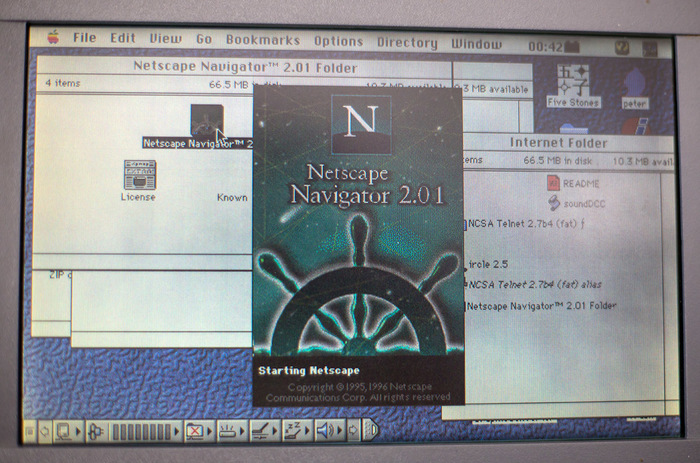
Вот так в давние времена выглядел браузер. И опять-таки — главное меню уже изменилось и стало — меню браузера.
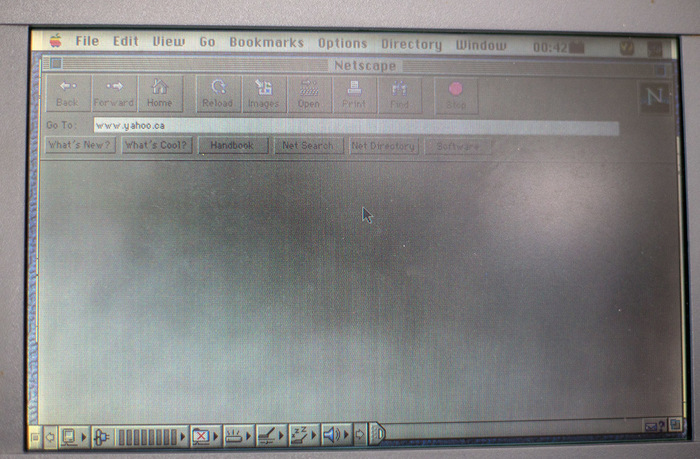
Еще на компе обнаружился пакет ClarisWorks. Я такой помню, он был и для PC-шек. Текстовый редактор, рисовалка, таблички, база данных, все это интегрировано. В принципе, неплохой был пакет, не хуже Microsoft Office, но не взлетел (по крайней мере, на писишках).
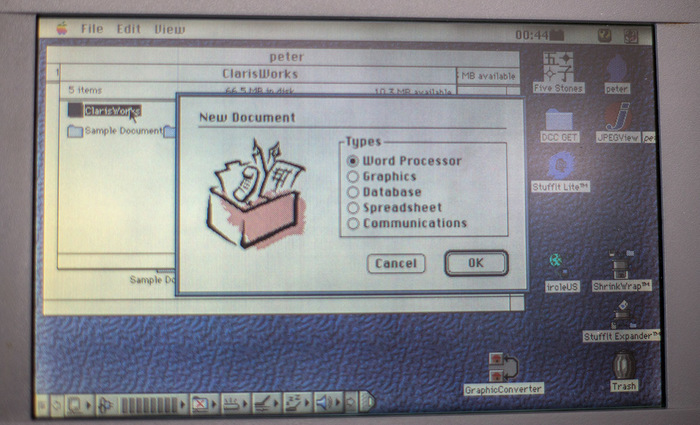
Еще есть какая-то прога для создания карточек со звуком.
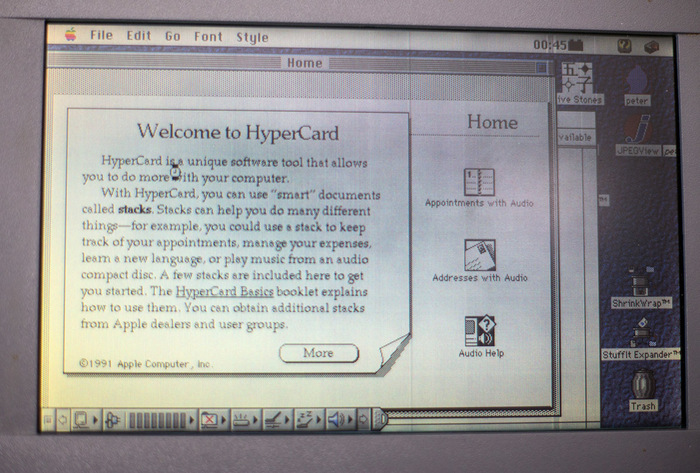
Шареварная прога для отсылки факсов.
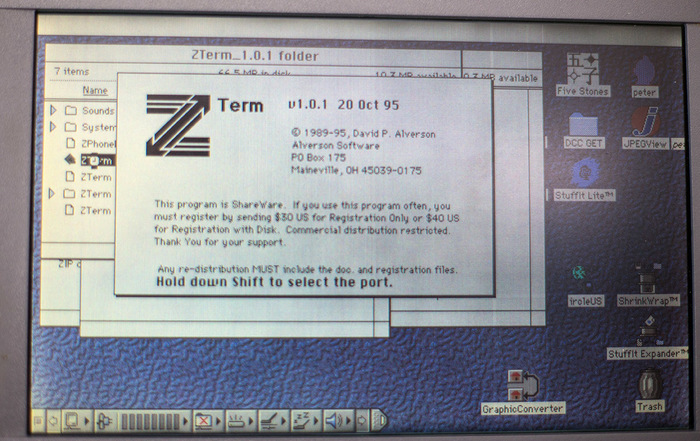
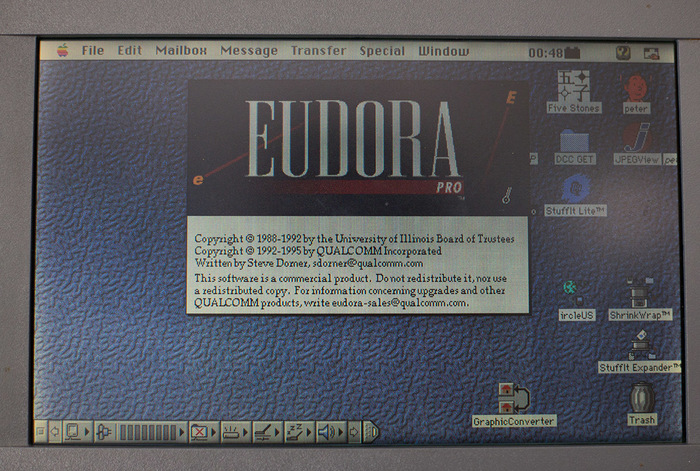

Там еще много мог бы показать, игрушки, системные утилиты, всякое прочее. Но увы — Пикабу не дает больше добавить картинок. Тут только скажу, что игрушки меня не впечатлили. В 1993-м у меня был собственный комп, не PC, а Yamaha MSX2 с цветным монитором и трехканальным звуком, вот на нем были вполне приличные игрушки.
Но, возможно, владелец этого Макинтоша просто не интересовался играми, подбор програм на нем — точно как для домашнего офиса — текстовые редакторы, браузер, почтовая прога, офисный пакет.
А, да, забыл. Лаптоп я решил не выбрасывать, убрал в кладовку. Лет через 10 опять достану, проверю 🙂
Какой ноутбук лучше купить: недорогие и качественные модели 2019 – 2020, для игр и работы
Приобретаете себе ноутбук, но не хотите переплачивать за некачественный продукт? Тогда обратите внимание на наш обзор. Здесь вы найдете ответ на вопрос, какой ноутбук лучше купить в 2019 – 2020 году для работы, игр или повседневного использования дома.
По прочтению статьи вы узнаете:
- какие бюджетные и надежные портативные компьютеры есть на рынке 2019 – 2020 года;
- о трех лучших игровых ноутбуках от недорогих до самых мощных;
- цифровой помощник для учебы и работы, какой выбрать?
- какая рабочая лошадка подходит для дизайнеров и программистов;
- об универсальных ноутбуках для дома.

Содержание:
- Недорогие и качественные ноутбуки
- Lenovo IdeaPad
- Acer TravelMate P2
- Acer SPIN
- Lenovo V510 15
- ASUS TAICHI 21
- Dell INSPIRON
- MSI Leopard Pro
- ASUS ROG Zephyrus
- Acer Aspire
- Asus Vivobook
- HP Pavilion x360
- Lenovo Thinkpad
- Apple Macbook Pro
- Microsoft Surface Book 2
- Acer Extensa EX2520G
- HP Pavilion 14
- HP Pavilion 15
Недорогие и качественные ноутбуки
Практически все юзеры сталкиваются с проблемой выбора бюджетных ноутбуков. Пользователи предпочитают качественные товары за небольшие деньги, поэтому мы составили подборку бюджетных товаров. В наш рейтинг недорогих и качественных ноутбуков вошли:
- Lenovo IdeaPad 520s.
- Acer TravelMate P2.
- Acer SPIN 1 SP111-32N.
- Lenovo V510 15.
- ASUS TAICHI 21.
Lenovo IdeaPad

Lenovo IdeaPad 520s обладает производительной начинкой. Такую модель рекомендуют как для работы в офисе, так и для расслабленного серфинга в интернете. Ограниченный запас пространства для хранения информации и низкая продолжительность времени автономной работы немного омрачают ситуацию.
В остальном Lenovo IdeaPad оставляет хорошее впечатление, так как работает бесшумно, не требует дополнительного охлаждения, тянет стандартные программы, офисный пакет и фотошоп.
Средняя стоимость — 40 тыс. рублей.
Характеристики:
Процессор Core i3 / Core i5 / Core i7 Частота процессора, МГц 1600-2700 Оперативная память, Гб 4-8 Жесткий диск, Гб 128-1128 Диагональ, дюйм 14 Видеоадаптер Intell HD Graphics 620 / Intel UHD Graphics 620 / NVIDIA GeForce 940MX Масса, кг 1.7 Оптический привод отсутствует Acer TravelMate P2

Ноутбук Acer TravelMate P2 демонстрирует очень хорошую автономию. Продолжительность времени работы в режиме с офисными приложениями составляет у него целых двенадцать часов 18 минут, а в режиме воспроизведения видео он продержится 9:32. Из минусов — не очень высокая производительность и низкое разрешение дисплея. Кроме этого, ноутбук не трансформируется, а для некоторых это может оказаться крайне важным. Подобные модели вы можете найти в другой нашей статье, в которой рассказывается о лучших моделях и приводится средняя на ноутбук-трансформер цена.
Ориентировочная цена — от 40000 до 45000 р.
Характеристики:
Процессор ноутбука Intel Core i3 Скорость, МГц 2000 ОЗУ, Гб 4 Накопитель, Гб 500 Экран, дюйм 15.6 Видеокарта NVIDIA GeForce 940MX Масса, кг 2.4 Дисковод DVD-RW Acer SPIN

Среди главных достоинств Acer SPIN 1 SP111-32N — достаточная продолжительность автономной работы и входящее в комплект пассивное охлаждение. Конструкция ноутбука представляет из себя трансформер, поэтому full hd экран разворачивается на 180 градусов и используется в качестве планшета.
Несмотря на невысокую цену модели, в портативном компьютере используется качественный матовый пластик и приятное сочетание цветов, а царапин и отпечатков на нем практически не видно. Несколько старомодно выглядят толстые рамки вокруг дисплея, зато толщина корпуса с крышкой демонстрирует всю изящность цифрового помощника.
Производительности Acer SPIN 1 вполне достаточно для офисных и мультимедиа задач, так как в него интегрирован процессор intel pentium. К сожалению, не смотря на слабые характеристики, он может прилично нагреваться. Данная проблема решается подставкой. О лучших вы можете узнать в нашей статье “Какая лучше подставка для ноутбука с охлаждением“.
Цена подобной модели — 30000 рублей.
Характеристики:
Процессор ноутбука Intel Pentium N4200 Скорость, МГц 1100 ОЗУ, Гб 4 Накопитель, Гб 64 Экран, дюйм 11.6 Видеокарта Intel HD Graphics 505 Масса, кг 1,3 Дисковод отсутствует Lenovo V510 15

Lenovo V510 15, несмотря на 15,6 дюймовый экран, вполне компактен. Автономность около 5-6 часов в среднем режиме. Вентиляционная система в порядке, температуры приемлемые, шум минимален, клавиатура с удобным ходом клавиш, обладает оптическим приводом — мелочь, а приятно. Недостатки: не дискретная графика и отсутствие ssd.
От 26 тыс. рублей — цена Lenovo V510.
Характеристики:
Процессор портативного компьютера Intel Core i5 7200U Скорость, МГц 2500 ОЗУ, Гб 8 Накопитель, Гб 256 Экран, дюйм 15,6 Видеоадаптер Intel HD Graphics 620 Масса, кг 1,9 Оптический привод DVD-RW ASUS TAICHI 21

Ультрабук ASUS TAICHI 21 — это трансформер, поэтому вы пользуетесь им и как планшетом. Охлаждение не самое лучшее, зато удобная подсветка. Обратите внимание на разъем для зарядки, так как с ним возникают проблемы при неаккуратном использовании.
В целом, с моделью советуем обращаться аккуратно, потому что второй экран довольно просто разбить. Автономность не на высоком уровне — около 3 часов.
Достоинтсва
- компактность;
- возможность использования в качестве планшета.
Недостатки
- встроенная графика;
- малый объем ssd;
- требует аккуратности в использовании.
Ориентировочная стоимость: 31 тыс. рублей.
Характеристики:
Компьютерный процессор ICore i5 / Core i7 Скорость процессора, МГц 1700-2000 ОЗУ, Гб 4 Накопитель, Гб 128-256 Экран, дюйм 11,6 Видеоадаптер Intel HD Graphics 4000 Масса, кг 1,25 Оптический привод нет Ноутбуки для игр
Опытные геймеры считают, что существуют 2 основных критерия выбора ноутбука — сочетание цены и мощности. И это вполне логично, поэтому мы подготовили для вас обзор из 3 лучших ноутбуков для гейминга с минимальной ценой и максимальной мощностью.
Для начала определимся, какая конфигурация ноутбука адекватна и на что обратить внимание при покупке ноутбука с целью запускать на нем новинки 2019 – 2020 года.
Если для вас предпочтителен минимальный бюджет, то присмотритесь к процессору say 5 или 7. Такой процессор потянет все новинки на предстоящий год. Видеокарту лучше приобретать от gtx 1050ti и выше. Объем оперативной памяти начинается от 8 гигабайт, так как озу просто увеличить.
Остановимся подробнее на следующих моделях:
- Dell INSPIRON.
- MSI Leopard Pro.
- ASUS ROG Zephyrus.
Dell INSPIRON

Самый лучший вариант по соотношению цена/мощность — Dell INSPIRON 7567. Цена его чуть больше 50000 рублей, но за эти деньги вы получите 15 дюймовый дисплей full hd, матрицу и отличную конфигурацию, которая потянет новые игры. Как бонус, есть небольшой ssd в качестве кэша в той же gta 5, а на высоких настройках вы получите около 50 60 fps. Если вы хотите сэкономить, то в таком случае следует обратиться к китайским ноутбукам. Больше о них можно узнать в статье “7 лучших ноутбуков Xiaomi“.
Характеристики:
Компьютерный процессор ICore i5 / Core i7 Скорость процессора, МГц 2500-2800 ОЗУ, Гб 8-16 Накопитель, Гб 256-1256 Экран, дюйм 15,6 Видеоадаптер NVIDIA GeForce GTX 1050 / NVIDIA GeForce GTX 1050 Ti Масса, кг 2.62 Оптический привод DVD нет MSI Leopard Pro

Выдающейся особенностью ноутбука MSI GP72VR 7RFX Leopard Pro считают работу с системами виртуальной реальности. Он просто и непринужденно обрабатывает трехмерные изображения и создает реалистичную картину благодаря высокомощным характеристикам оборудования. Есть возможность подключения двух мониторов и 3D-очков с интерфейсом HTMI. Ноутбук ориентирован но игры, но если он выглядит слишком дорогим для вас, то следует обратиться к другой нашей статье, где на каждый недорогой игровой ноутбук обзор дает полную информацию.
Средняя стоимость — 60 тыс. рублей.
Характеристики
Компьютерный процессор Core i7 Скорость процессора, МГц 2800 ОЗУ, Гб 8-16 Накопитель, Гб 1000-1128 Экран, дюйм 17,3 Видеоадаптер NVIDIA GeForce GTX 1060 Масса, кг 2.7 Оптический привод DVD-RW ASUS ROG Zephyrus

Далеко не каждый геймерский ноутбук выделяется как топовыми характеристиками, так и ультра компактным корпусом толщиной всего 17 мм. Но ноутбук ASUS ROG Zephyrus GX501VI обладает этими характеристиками и средней стоимостью в 200 тысяч рублей.
Характеристики:
Компьютерный процессор Core i7 Скорость процессора, МГц 2800 ОЗУ, Гб 16-24 Накопитель, Гб 512-1024 Экран, дюйм 15.6 Видеоадаптер NVIDIA GeForce GTX 1080 Масса, кг 2.25 Оптический привод DVD нет Ноутбуки для работы/учебы
Ноутбук для работы и учебы — стандартный атрибут каждого современного бизнесмена, офисного рабочего, фрилансера, школьника или студента. Портативный компьютер — идеальное решение для тех, кто делает открытия каждый день и стремится к совершенству. Кроме этой статьи, вы также можете ознакомиться с другим нашим материалом – самые лучшие универсальные ноутбуки.
Большой экран, малый вес и высокая автономность — все, что требуется для долгой и продуктивной работы. Радует тот факт, что в наше время это доступное удовольствие. Чтобы помочь с выбором компактного спутника, рассмотрим несколько отличных вариантов для учебы, работы и комфортного отдыха:
- Acer Aspire.
- Asus Vivobook.
- HP Pavilion x360.
Acer Aspire

Категорию рабочих лошадок заправляет ноутбук Acer Aspire A3. Этот сбалансированный малыш весит чуть больше двух килограммов, что позволяет взять его с собой на работу или учебу.
Ноутбук оснащен мощным двухъядерным процессором со встроенной видеокартой. Он с легкостью справится с офисными программами и осилит базовую мультимедийную нагрузку. Заряд ноутбука рассчитан на 6 часов активной работы.
Легкий, энергоемкий, стильный и удобный — один из лучших представителей бюджетной линейки ноутбуков acer. Цена всего 16 тыс. рублей.
Характеристики:
Компьютерный процессор Celeron Скорость процессора, МГц 1100 ОЗУ, Гб 4 Накопитель, Гб 500 Экран, дюйм 15.6 Видеоадаптер NVIDIA Intel HD Graphics 500 Масса, кг 2.1 Оптический привод DVD нет Asus Vivobook

Наш следующий герой — ноутбук Asus Vivobook макс x 541. Есть легенда, что это самый мощный представитель из среднего ценового сегмента. Но если серьезно, то
конкурентов у него действительно немного.В мозговом центре ноутбука расположен процессор шестого поколения intel core i3, за графику отвечает мобильная видеокарта geforce 920m pics. С такими характеристиками просто покорить любую вершину, но рекомендуем начать с более простых задач.
Ноутбук позволяет работать с серьезными графическими редакторами и любыми офисными программами, есть возможность играть в нетребовательные игры и просматривать фильмы в высоком качестве. Оптимальный вариант для ценителей качественной графики и высокой продуктивности.
Также, заменой ему сможет поступить нетбук – он будет более мобильным и стоит значительно меньше. Больше о них можно узнать в нашей статье – рейтинг нетбуков 2019 – 2020 года.
Цена Asus Vivobook варьируется от 17 – 23 тыс. рублей.
Характеристики:
Компьютерный процессор Intel Core i3 Скорость процессора, МГц 2400 ОЗУ, Гб 8 Накопитель, Гб 1000 Экран, дюйм 15.6 Видеоадаптер NVIDIA geforce 920m pics Масса, кг 1,5 Оптический привод отсутствует HP Pavilion x360

Трансформер hp pavilion x360 показывает, что 14-дюймовый девайс по мощности даст фору некоторым полноразмерным ноутбукам.
Быстрый процессор, достаточный объем оперативной памяти в 6 гигабайт и жесткий диск на 500 гигабайт обеспечивают работу большинства программ без подтормаживаний. Он позволят хранить всю нужную информацию, вдобавок девайс способен прожить 10 часов без подзарядки, а его откидывающийся экран сделает из одного устройства сразу три. К тому же ноутбук круто смотрится.
В магазине М-видео его стоимость составляет 37.990 рублей.
Характеристики:
Компьютерный процессор Intel Core i3 Скорость процессора, МГц 2400 ОЗУ, Гб 6 Накопитель, Гб 508 Экран, дюйм 14 Видеоадаптер NVIDIA GeForce 940MX Масса, кг 1,72 Оптический привод отсутствует Ноутбуки для дизайнеров/программистов и др. (работа с тяжелыми программами)
Выбор лэптопа для работы с программами — задача непростая, так как продуктивность вашей работы серьезно зависит от цифрового помощника.
Один из важных критериев портативного компьютера — мобильность. В зависимости от того, где вы предпочитаете работать, выбор ноутбука сводится к выбору диагонали. Если вы проводите много времени дома или в офисе, вам подойдет 15-дюймовый экран.
При работе девайса вне дома и при постоянных перемещениях обратите внимание на крепкий, надежный корпус и 13-14 дюймовую диагональ экрана.
Дисплей — главный показатель для дизайнеров. Для бюджетных лэптопов характерно разрешение экрана 1366х768, но мы советуем не экономить и выбирать Full HD дисплей с разрешением 1920х1080. Убедитесь, что угол обзора подходит для работы и не выполняет функцию зеркала.
Подробнее остановимся на следующих моделях для дизайнеров и программистов:
- Lenovo Thinkpad.
- Apple Macbook Pro.
- Microsoft Surface Book 2.
Lenovo Thinkpad

Lenovo Thinkpad E470 — рабочая машина, подходящая для любых условий, поэтому корпус модели выполнен из прочного пластика, которому все нипочем. Экран матовый, обладает хорошим запасом яркости и передачи цвета, что отлично сказывается при работе с дизайном. В Леново установлена дискретная видеокарта джифорс 940 mx с двумя гигабайтами оперативной памяти, поэтому графические редакторы работают на ура!
Ноутбуки thinkpad знамениты островной клавиатурой. На ней сплошное удовольствие печатать текст благодаря мягкому ходу клавиш и разделенным кнопкам, позволяющим избавиться от проблемы случайных нажатий.
Отличительная фишка Lenovo Thinkpad — знаменитая красная точка на клавиатуре, имитирующая работу с мышкой. Она же является логотипом этой комплектации.
Дополнительный бонус Lenovo — сканер отпечатка пальцев, позволяющий безопасно хранить информацию.
Цена такой модели варьируется от 27500 до 67900 руб.
Характеристики:
Компьютерный процессор Core i3 / Core i5 / Core i7 Скорость процессора, МГц 2000-2700 ОЗУ, Гб 4-8 Накопитель, Гб 180-1000 Экран, дюйм 14 Видеоадаптер Intel HD Graphics 520 / Intel HD Масса, кг 1,87 Оптический привод DVD нет Apple Macbook Pro

Многофункциональный и мощный apple macbook pro с функцией Touch Bar для творческих задач занимает второе место в рейтинге удобных ноутбуков для дизайна и программирования. У него лучший дисплей среди всех яблочных продуктов, изображение невероятно яркое, контрастное и впечатляет расширенной цветовой гаммой.
Панель с поддержкой мультитач жестов — удобный элемент управления вашим контентом. Функции, которые были вне поля зрения, выходят на передний план, и теперь всегда под рукой.
Цена Apple Macbook Pro: от 72000 р.
Характеристики:
Компьютерный процессор Core i5 Скорость процессора, МГц 2900 ОЗУ, Гб 8 Накопитель, Гб 256-512 Экран, дюйм 13.3 Видеоадаптер Intel Iris Graphics 550 Масса, кг 1,37 Оптический привод нет Microsoft Surface Book 2

Мощная производительность и потрясающая графика — главные критерии надежного ноутбука трансформера Surface Book 2. Качество, легкие материалы и автономная работа до 17 часов позволяют создавать творческий процесс в любом месте, не жертвуя производительностью.
Ориентировочная цена Surface Book 2 — 150 тыс. рублей.
Характеристики:
Компьютерный процессор Core i5 / Core i7 Скорость процессора, МГц 1900-2600 ОЗУ, Гб 8-16 Накопитель, Гб 256-1000 Экран, дюйм 13.5 Видеоадаптер Intel HD Graphics 620 / NVIDIA GeForce GTX 1050 Масса, кг 1,53 Оптический привод нет Ноутбуки для дома
В современном мире пользователи окружили себя различными цифровыми устройствами. Ноутбук — один из важнейших приборов, позволяющих работать, учиться и проводить досуг в домашних условиях. В рейтинг лучших домашних помощников вошли:
- Acer Extensa EX2520G.
- HP Pavilion 14.
- HP Pavilion 15.
Acer Extensa EX2520G

Ноутбук Acer Extensa EX2520G — отличный вариант домашнего помощника. Выполнен в матовом корпусе, обладает большим экраном и имеет дискретную карту, позволяющую назвать ноутбук мультимедийным. Набор портов стандартен и располагается по бокам.
Цена — 40000 р.
Характеристики:
Компьютерный процессор Core i5 / Pentium Скорость процессора, МГц 2000-2300 ОЗУ, Гб 4-8 Накопитель, Гб 256-1000 Экран, дюйм 15,6 Видеоадаптер NVIDIA GeForce 920M / NVIDIA GeForce 940M Масса, кг 2.4 Оптический привод DVD нет / DVD-RW HP Pavilion 14

HP Pavilion 14 довольно неплохой ноутбук за цену от 30 тыс. рублей. Ничего лишнего, но в то же время все на своих местах. Благодаря дискретной видеокарте nvidia geforce 940 mx с 2-мя гб видеопамяти HP Pavilion 14 возможно, хоть и с трудом, назвать игровым ноутбуком.
Почти все онлайн игры такие как: dota 2, world of tanks пойдут в full hd разрешении на средних и высоких настройках графики. Ресурсоемкие игры, такие как watch dogs 2, ведьмак 3 и battlefield 1, пойдут исключительно с низкими настройками и hd.
Клавиатура удобная, автономность в районе 5 часов, охлаждение шумновато, а ноутбук немного нагревается.
Характеристики:
Компьютерный процессор Core i5 / Core i7 / Pentium Скорость процессора, МГц 2300-2700 ОЗУ, Гб 4-8 Накопитель, Гб 256-1256 Экран, дюйм 14 Видеоадаптер NVIDIA GeForce 940MX Масса, кг 1.58-1.66 Оптический привод нет HP Pavilion 15

И снова hp, но уже с экраном 15,6 дюйма. Производительность немного выше чем в прошлой модели, интерфейсы usb 202 и usb 31, hdmi и выход под микрофон и наушники, имеется слот для чтения флэш-карт. Автономность в районе 3-4 часов, система охлаждения шумновата.
Ноутбук немного нагревается, но не критично. Клавиатура удобная с подсветкой, обладает оптическим приводом.
Плюсы
- производительность;
- дисплей сборка;
- клавиатура.
Минусы
- отсутствие ssd.
Характеристики:
Компьютерный процессор Core i5 / Core i7 Скорость процессора, МГц 1600-1800 ОЗУ, Гб 6-8 Накопитель, Гб 1000-1128 Экран, дюйм 15 Видеоадаптер NVIDIA GeForce 940MX Масса, кг 1.91 Оптический привод DVD-RW Если вы живете в ногу со временем, то вам осталось выбрать идеального помощника для того, чтобы работать, учиться, играть или просто смотреть сериалы с удовольствием. Дополнительно вы можете ознакомиться с данной статьей – к акой недорогой ноутбук выбрать. Легкого вам выбора!
Выбор ноутбука, 2021 год + ТОП-7 цена-качество
 Как выбрать хороший надежный ноутбук? Кто производит самые лучшие ноутбуки — Asus, Acer, Lenovo, HP, Dell, MSI, Apple? Выбрать бюджетный, универсальный или мощный игровой ноутбук? Стоит ли покупать самые новые модели ноутбуков? Где лучше купить ноутбук — в Интернете или в магазине? Как узнать рейтинг производительности процессора и видеокарты ноутбука?
Как выбрать хороший надежный ноутбук? Кто производит самые лучшие ноутбуки — Asus, Acer, Lenovo, HP, Dell, MSI, Apple? Выбрать бюджетный, универсальный или мощный игровой ноутбук? Стоит ли покупать самые новые модели ноутбуков? Где лучше купить ноутбук — в Интернете или в магазине? Как узнать рейтинг производительности процессора и видеокарты ноутбука?Выбор производителя ноутбука
По этому поводу существует множество мнений, но все же лучше выбрать проверенного временем производителя, имеющего высокие продажи в мире, для которого производство ноутбуков один из основных видов бизнеса — Asus, HP, Dell, Acer, Lenovo и MSI. Ноутбуки Apple стоят отдельно, так как это очень качественные и надежные устройства, но они используют свою собственную операционную систему и в цене их продукции высока доля бренда («плата за воздух»). Не рекомендуется покупать чисто китайские ноутбуки даже известных производителей, так как при близких характеристиках их цена находится на уровне классических производителей, но в то же время очень часто существуют некоторые особенности с Windows, драйверами и ремонтом; также в настоящее время отсутствует в принципе статистика их надежности, потому что в продаже они не более 2-3 лет.
По отзывам в магазинах, статьям в Интернете (например, laptopmag.com) и личным наблюдениям самые лучшие ноутбуки по соотношению цены и качества у Asus, HP и Dell; Acer и Lenovo дают максимум производительности по своей цене, но их качество и надежность обычно немного ниже; MSI производят практически только игровые ноутбуки, качество которых находится на среднем уровне. Стоит учитывать, что у всех производителей бывают явно неудачные модели, имеющие короткий срок жизни, чаще всего это мощные игровые ноутбуки со слабой или забитой пылью системой охлаждения.
- Asus — 15.6%
- Toshiba — 15.7%
- Sony — 16.8%
- Apple — 17.4%
- Dell — 18.3%
- Lenovo — 21.5%
- Acer — 23.3%
- Gateway — 23.5%
- HP — 25.6%
Для всех производителей справедливо немного странное правило, что дорогие игровые ноутбуки значительно чаще попадают в сервис-центры по причине серьезного ремонта, чем тихие, прохладные и очень часто довольно-таки быстрые недорогие ноутбуки со встроенными в процессор видеокартами. Причина этого недоразумения — перегрев чипсета или видеокарты в мощных игровых ноутбуках из-за некачественной системы охлаждения или забитых пылью радиаторов.
Выбор типа ноутбука
Чтобы выбрать ноутбук, который лучше всего подходит для Вас, необходимо определиться, для каких целей Вы планируете его использовать: Интернет, офисные программы, тяжелые игры и т.д. Принцип «Чем дороже, тем лучше» — не самый лучший помощник в выборе ноутбука, так как цена зависит от множества факторов: производителя, мощности процессора и видеокарты, функциональности, материала корпуса и даже цвета. Поэтому недорогой, но качественный ноутбук вполне может стать надежным другом и помощником на долгие годы, а купленный по совету менеджеров самый лучший из мощных игровых ноутбуков запросто может оказаться постоянным клиентом сервис-центров.
Фактически чем выше цена ноутбука — тем он обычно мощнее, сделан из более качественных материалов и комплектующих, «лучше играет в игры», но это совсем не означает, что он надежнее, как раз обычно наоборот. Высокая температура внутри мощного ноутбука — первая причина досрочного выхода из строя и дорогого ремонта.
Чтобы понять, чего же Вы ждете от нового ноутбука, необходимо разобраться, на какие группы они делятся. Грань между этими группами условна, но позволяет определиться более точно, что же Вы хотите.
 Нетбуки — небольшие компактные устройства, которые очень удобны, но все же имеют невысокую популярность по причинам близкой цены с обычными ноутбуками и недорогими компактными ультрабуками, а также конкуренции со стороны планшетов. Имеют небольшой размер экрана (9-12.5 дюйма), невысокую мощность процессора, полный набор мультимедийных функций и очень часто — увеличенный срок работы от батареи. За счет небольшого веса более живучи в случае падений, но почему-то выходят из строя по внутренним причинам чаще, чем в среднем близкие по цене ноутбуки.
Нетбуки — небольшие компактные устройства, которые очень удобны, но все же имеют невысокую популярность по причинам близкой цены с обычными ноутбуками и недорогими компактными ультрабуками, а также конкуренции со стороны планшетов. Имеют небольшой размер экрана (9-12.5 дюйма), невысокую мощность процессора, полный набор мультимедийных функций и очень часто — увеличенный срок работы от батареи. За счет небольшого веса более живучи в случае падений, но почему-то выходят из строя по внутренним причинам чаще, чем в среднем близкие по цене ноутбуки.Цена: 400-700 у.е.
Покупатели: очень часто — девушки и женщины, реже — студенты и мобильные деловые люди, для которых очень важна компактность и небольшой вес, даже в ущерб производительности. Быстродействие нетбуков обычно очень скромное, потому что чаще всего используются самые слабые процессоры. Мощные нетбуки производятся нечасто, так как они получаются слишком горячими.Начального уровня или малоизвестного производителя — обычно это самые дешевые ноутбуки, в которых производители с целью снижения стоимости экономят абсолютно на всем. Это тот случай, когда принцип «мы не насколько богаты, чтобы покупать дешевые вещи» наиболее точно описывает ситуацию, так как экономия в 15-20% не стоит тех проблем или особенностей эксплуатации, которые почти гарантировано возникнут в работе. Производительность этих устройств обычно находится на очень низком уровне, а качество экрана, комплектующих и пластика оставляет желать лучшего. Даже у серьезных производителей иногда встречаются подобные модели, хотя в настоящее время (первая половина 2021 года) даже самые недорогие ноутбуки на процессорах начального уровня могут более-менее нормально осилить обычные задачи.
Цена: 250-600 у.е.
Покупатели: люди с очень ограниченным бюджетом или любители рискованных экспериментов. Бюджетные (офисные) — самый массовый сегмент современных ноутбуков. Часто они практически бесшумные, но при этом имеют достаточный уровень производительности как для обычных задач и комфортной работы в Интернете, так и для запуска практически всех простых игр, поэтому отлично подходят для работы/учебы и сравнительно неплохо — для развлекательных целей. Особенностью бюджетных (офисных) ноутбуков является отсутствие дискретной видеокарты, поэтому они однозначно не смогут справиться с мощными играми на средних и высоких настройках качества, зато выходят из строя по внутренним причинам очень редко. Более подробно можно прочитать в статье о выборе бюджетного ноутбука.
Бюджетные (офисные) — самый массовый сегмент современных ноутбуков. Часто они практически бесшумные, но при этом имеют достаточный уровень производительности как для обычных задач и комфортной работы в Интернете, так и для запуска практически всех простых игр, поэтому отлично подходят для работы/учебы и сравнительно неплохо — для развлекательных целей. Особенностью бюджетных (офисных) ноутбуков является отсутствие дискретной видеокарты, поэтому они однозначно не смогут справиться с мощными играми на средних и высоких настройках качества, зато выходят из строя по внутренним причинам очень редко. Более подробно можно прочитать в статье о выборе бюджетного ноутбука.Цена: 400-700 у.е.
Покупатели: офисные работники, школьники, студенты и другие категории населения, которые нетребовательны к играм и прежде всего ценят надежность.Универсальные — эти ноутбуки имеют более высокую производительность, чем бюджетные, они прекрасно справляются с работой в Интернете, офисными и специализированными программами, а также дают возможность поиграть во многие современные игры на минимальных или средних настройках качества. В процессе работы очень часто ощутимо греются и шумят.
Цена: 600-1000 у.е.
Покупатели: все те, кому нужна хорошая производительность в программах и возможность поиграть иногда в игры, но при этом не готовы переплачивать за излишние игровые возможности. Игровые — самые мощные ноутбуки, у них самая лучшая производительность как процессора, так и видеокарты, что позволяет играть в современные игры на средних и максимальных настройках качества, а также работать в ресурсоемких программах. Но будьте готовы к тому, что ноутбук будет ощутимо шуметь и греться, поэтому охлаждающая подставка — практически обязательный аксессуар к нему. Стоит заметить, что даже очень мощные игровые ноутбуки слабее игровых компьютеров этого же класса, которые при близкой цене имеют приблизительно в 1.5 раза более мощные процессор и видеокарту, а также качественный большой монитор, отличную акустику и минимум проблем с перегревом.
Игровые — самые мощные ноутбуки, у них самая лучшая производительность как процессора, так и видеокарты, что позволяет играть в современные игры на средних и максимальных настройках качества, а также работать в ресурсоемких программах. Но будьте готовы к тому, что ноутбук будет ощутимо шуметь и греться, поэтому охлаждающая подставка — практически обязательный аксессуар к нему. Стоит заметить, что даже очень мощные игровые ноутбуки слабее игровых компьютеров этого же класса, которые при близкой цене имеют приблизительно в 1.5 раза более мощные процессор и видеокарту, а также качественный большой монитор, отличную акустику и минимум проблем с перегревом.На многочисленных форумах обитает вполне разумное мнение, что полноценно игровых ноутбуков не существует в принципе, так как даже самые лучшие игровые ноутбуки — лишь жалкая пародия настоящих игровых компьютеров. С появлением энергоэффективных видеокарт серии GeForce 10 разница в игровой производительности между ноутбуками и компьютерами сильно сократилась, но все равно полноценные игровые ПК все еще гораздо мощнее ноутбуков аналогичного класса и при этом у них нет проблем с перегревом, повышенной склонностью к выходу из строя, а источник шума находится где-то внизу, а не на рабочем столе. Без охлаждающей подставки и периодического обслуживания системы охлаждения многие игровые ноутбуки выходят из строя уже через 3-4 года.
Цена: от 900 у.е.
Покупатели: геймеры, для которых важны игры на средних и высоких настройках качества, а также люди, для которых вопрос количества денег не актуален. Сенсорные (трансформеры). Отдельная группа ноутбуков, которая активно продвигается производителями, хотя и не очень успешно. В настоящее время сенсорный экран на ноутбуке — это просто фишка, пользы от которой хватает обычно лишь на то, чтобы выделиться среди других. Сравнительно высокий вес сенсорных ноутбуков, невысокая производительность, приличная толщина, пониженная надежность из-за большего количества уязвимых мест, следы пальцев и блики на экране делают выбор сенсорного ноутбука в настоящее время бессмысленным, хотя в будущем практически все ноутбуки будут с сенсорными экранами. В будущем, но не сейчас.
Сенсорные (трансформеры). Отдельная группа ноутбуков, которая активно продвигается производителями, хотя и не очень успешно. В настоящее время сенсорный экран на ноутбуке — это просто фишка, пользы от которой хватает обычно лишь на то, чтобы выделиться среди других. Сравнительно высокий вес сенсорных ноутбуков, невысокая производительность, приличная толщина, пониженная надежность из-за большего количества уязвимых мест, следы пальцев и блики на экране делают выбор сенсорного ноутбука в настоящее время бессмысленным, хотя в будущем практически все ноутбуки будут с сенсорными экранами. В будущем, но не сейчас.Цена: от 400 у.е.
Покупатели: подростки, а также люди, для которых важен статус или вопрос количества денег не актуален. Ультрабуки — тонкие элитные или полуэлитные ноутбуки, часто полностью бесшумные. Они изящные, красивые, легкие и быстрые, обладают превосходным дизайном и выглядят значительно лучше обычных ноутбуков, но чудес не бывает и расплата за все это — значительно более высокая цена, ощутимая хрупкость, отсутствие привода DVD и обычно очень слабые игровые возможности.
Ультрабуки — тонкие элитные или полуэлитные ноутбуки, часто полностью бесшумные. Они изящные, красивые, легкие и быстрые, обладают превосходным дизайном и выглядят значительно лучше обычных ноутбуков, но чудес не бывает и расплата за все это — значительно более высокая цена, ощутимая хрупкость, отсутствие привода DVD и обычно очень слабые игровые возможности.Если для Вас ноутбук — это важная часть имиджа, то есть смысл в выборе именно ультрабука. Чтобы избежать серьезных проблем с перегревом, настоятельно не рекомендуется покупать мощные игровые ультрабуки с дискретной видеокартой, а также на процессорах с TDP выше 15W. Для ультрабуков идеально подходят процессоры Intel 10-11 поколений и AMD Ryzen серии 4000, которые одновременно быстрые, максимально энергоэффективны и при этом обладают довольно-таки приличной видеокартой. Их быстродействия будет вполне достаточно не только для всех обычных задач, но и для всех старых и некоторых современных игр на минимальных настройках качества.
Цена: от 400 у.е. (тонкие ноутбуки), от 800 у.е. (классические ультрабуки).
Покупатели: все те, кто хочет подчеркнуть свой стиль, а также люди, для которых важен статус или вопрос количества денег не актуален.Определяемся с внешностью и характеристиками
 Ноутбук должен нравиться его хозяину, так как после покупки изменить что-либо будет уже почти невозможно, поэтому выбор дизайна — дело личного вкуса, но стоит помнить, что строгость и лаконичность универсальна и всегда в моде.
Ноутбук должен нравиться его хозяину, так как после покупки изменить что-либо будет уже почти невозможно, поэтому выбор дизайна — дело личного вкуса, но стоит помнить, что строгость и лаконичность универсальна и всегда в моде.Корпус. Большой плюс — весь корпус или отдельные панели из алюминия. Он устойчив к царапинам и износу, на нем не остаются отпечатки пальцев, поэтому значительно практичнее и надежнее большинства видов пластика. Чтобы придать ноутбуку более дорогой вид, пластик корпуса часто делают «под алюминий», хотя разницу легко определить, так как металл выключенного ноутбука всегда на ощупь холоднее. Обратите внимание на то, что отпечатки пальцев сильно портят внешний вид ноутбука и очень заметны на темных глянцевых поверхностях, поэтому очень хорошо, когда весь ноутбук или хотя бы его рабочая поверхность будут изготовлены из алюминия или качественного текстурированного светлого, серебристого или хотя бы не полностью черного пластика.
 Экран. Существуют несколько типов матриц в современных мониторах, но в ноутбуках чаще всего используются только два самых распространенных из них — IPS (обладает отличной цветопередачей и углами обзора, но при этом высокой ценой) и TN (недорогой и быстрый, но имеющий более ограниченные углы обзора и не такую глубокую цветопередачу). К сожалению, производители далеко не всегда указывают тип, углы обзора, максимальную яркость и другие важные характеристики матрицы, поэтому не всегда можно быть уверенным в том, что экран в конкретном ноутбуке будет как минимум неплохого качества. Если все же указаны подробные характеристики, то настоятельно рекомендуется покупать ноутбуки с максимальной яркостью экрана 200 кд/кв.м. и выше, а также углами обзора 170/160 и шире.
Экран. Существуют несколько типов матриц в современных мониторах, но в ноутбуках чаще всего используются только два самых распространенных из них — IPS (обладает отличной цветопередачей и углами обзора, но при этом высокой ценой) и TN (недорогой и быстрый, но имеющий более ограниченные углы обзора и не такую глубокую цветопередачу). К сожалению, производители далеко не всегда указывают тип, углы обзора, максимальную яркость и другие важные характеристики матрицы, поэтому не всегда можно быть уверенным в том, что экран в конкретном ноутбуке будет как минимум неплохого качества. Если все же указаны подробные характеристики, то настоятельно рекомендуется покупать ноутбуки с максимальной яркостью экрана 200 кд/кв.м. и выше, а также углами обзора 170/160 и шире.Размер большинства экранов ноутбуков в 15.6 дюйма является оптимальным, так как позволяет комфортно работать и играть при разумном размере и весе самого ноутбука. Высокое разрешение (1920×1080 и выше) делает изображения очень четкими, а фото более «живыми», но при этом текст во многих старых и некоторых новых программах может быть таким мелким, что его очень сложно или даже невозможно будет прочитать в стандартных режимах, а масштабирование далеко не всегда позволяет корректно это исправить. Поэтому в настоящее время десятая часть всех ноутбуков все еще комплектуется экранами с разрешением 1366×768 пикселей, которые не отличаются высокой детализацией, но максимально совместимы как со старыми, так и с новыми программами, а также обладают невысокой ценой и создают минимальную нагрузку на видеокарту. Матовые экраны ноутбуков значительно практичнее, чем глянцевые, так как последние в ярко освещенном помещении заметно отражают предметы за спиной, что совсем не добавляет комфорта в работе.
Стоит заметить, что большинство моделей ноутбуков по цене от 800 у.е. обладают вполне качественным экраном и разницу по сравнению с более дорогой моделью заметит далеко не каждый, но если все же требования к качеству изображения очень высоки, то рекомендуется перед покупкой ноутбука в Интернете найти выбранную модель в любом магазине и своими глазами удостовериться в том, что экран действительно соответствует Вашим ожиданиям.
Процессор. К выбору процессора ноутбука стоит отнестись с максимальной ответственностью, так как именно от него в основном зависит общее быстродействие, а модернизировать его в дальнейшем будет очень дорого или даже совсем невозможно.
Процессоры AMD серий A4, A6 и A9 (A4-9120, A4-9120e, A4-9125, A6-9225, A9-9425) обладают скромной производительностью, а вот уже процессоры серии Athlon (Athlon 300U, Athlon 3050U, Athlon 3150U) позволяют комфортно работать в большинстве популярных программ, при этом возможностей встроенной видеокарты будет достаточно для запуска некоторых современных игр, хотя и на самых минимальных настройках качества.
Мобильные процессоры Intel очень долгое время были значительно энергоэффективнее, чем процессоры AMD, поэтому при аналогичной производительности ноутбуки на их основе всегда были прохладнее, ожидаемо надежней, а также обычно тише и способны дольше работать автономно. Но в 2017 году появились процессоры AMD семейства Ryzen, которые обладают отличной энергоэффективностью, достойной производительностью самого процессора, хорошей встроенной видеокартой и адекватной ценой.
Процессоры Intel Celeron (например, N3350, N4000 и N4020) обладают низкой производительностью; быстродействие процессоров Intel Pentium (например, 4417U, 6405U, N5000 и N5030) значительно выше, но все равно скромное по современным меркам, хотя его вполне достаточно для обычных задач. Стоит заметить, что все процессоры Intel Celeron и Intel Pentium обладают очень слабыми игровыми возможностями встроенной видеокарты, которых будет недостаточно для запуска практически всех современных игр даже на самых минимальных настройках качества.
Среди процессоров Intel i3-i9 сочетание цены, энергоэффективности, быстродействия самого процессора и встроенной видеокарты самое высокое у 10-11 поколений, значительно ниже у 8-9 поколений и очень низкое у 5-7 поколений.
- начальный уровень — нет выгодных моделей среди i3-i5;
- средний уровень — i3-1005G1, i3-10110U, i5-10210U;
- средний/высокий уровень — i5-1035G1, i5-1135G7.
Процессоры Intel i7-i9 обладают самым высоким быстродействием, но выбирать такой мощный и дорогой ноутбук совсем не обязательно, так как разница в сравнении с недорогими i5-1035G1 и i5-1135G7 будет мало заметна, а ноутбук получится значительно более дорогим, к тому же он может быть более горячим, шумным и менее надежным.
Так на каком же процессоре выбрать ноутбук?
Стоит еще раз напомнить, что высокая энергоэффективность очень важна, так как ноутбуки тогда получаются ожидаемо более тихими и надежными, а также способны дольше работать от батареи, поэтому рекомендуется покупать ноутбуки на процессорах Intel 10-11 поколений и AMD Ryzen/Athlon, хотя и допускаются Intel 8-9 поколений или в крайнем случае Intel 5-7 поколений.- Для недорогих ноутбуков лучше всего подходят процессоры Intel i3 10-11 поколений (например, i3-1005G1, i3-10110U) и AMD Ryzen 3 (например, 3200U, 3250U), так как в дополнение к доступной цене они обладают отличной производительностью самого процессора, а возможности встроенной видеокарты позволяют играть во все старые и некоторые современные игры на самых минимальных настройках качества. Покупать недорогие ноутбуки на более старых процессорах практически нет смысла, так как при близкой цене они значительно более медлительны. Если с деньгами не очень, то можно выбрать ноутбук на более скромных процессорах AMD Athlon (например, 3050U, 3150U, 300U) или еще более слабых Intel Pentium (например, N5000, N5030), а в самом крайнем случае — на Intel Celeron (N3350, N4000, N4020). Стоит заметить, что даже самые недорогие ноутбуки на указанных процессорах обладают достаточной производительностью для работы, учебы и даже простых игр, но при этом очень важным является наличие системного SSD.
- Для ноутбуков среднего уровня (универсальные и игровые) идеальны будут процессоры Intel i5 10-11 поколений (например, i5-10210U и особенно i5-1035G1, i5-1135G7) и AMD Ryzen 5/7 серии 2000 и 3000 (например, 2500U, 3500U, 3700U) — они имеют отличное быстродействие, адекватную цену и хорошие начальные игровые возможности встроенных видеокарт, особенно в процессорах Intel i5 с индексами G4, G7 и AMD Ryzen 5/7, которые приблизительно равны дискретной ультрабюджетной видеокарте GeForce MX110. Естественно, что всем ноутбукам для игр на средних и более высоких настройках качества необходимо наличие дискретной видеокарты уровня GeForce 1050 и выше.
- Мощным игровым ноутбукам необходимы процессоры Intel i7/i9 10-11 поколений или AMD Ryzen 5/7 серии 4000, а также дискретная видеокарта уровня GeForce 1650 и выше. По причине высокой температуры внутри игрового ноутбука они значительно менее надежны, чем более прохладные модели, поэтому обязательным дополнением к игровым ноутбукам является охлаждающая подставка, а также необходимость периодической чистки системы охлаждения. Стоит напомнить, что даже самые мощные ноутбуки все равно будут медленнее приблизительно в 1.5 раза, чем аналогичные по цене персональные компьютеры в комплекте с большими мониторами.
- Ультрабукам идеально подходят энергоэффективные процессоры AMD Ryzen серии 4000 (например, 4300U, 4500U, 4700U) и Intel 10-11 поколений с индексами G4, G7 (например, i3-1115G4, i5-1035G4, i5-1135G7, i7-1065G7, i7-1165G7). Процессоры Intel 10-11 поколения с индексами G1, U (например, i5-10210U, i7-10510U) обладают более слабой встроенной видеокартой, а AMD Ryzen серии 3000 — более низкой по сравнению с серией 4000 энергоэффективностью, но их соотношение производительности и энергопотребления находится на вполне достойном уровне, они также хорошие кандидаты, чтобы быть «сердцем» очень быстрых и тонких ультрабуков. Использование дискретных видеокарт, очень мощных или устаревших процессоров обычно приводит к тому, что ультрабуки будут более горячими и шумными, а также не такими изящными. Так как в ультратонком корпусе крайне сложно установить более-менее хорошую систему охлаждения, то игровые возможности даже самых мощных ультрабуков сложно назвать выдающимися, поэтому покупать их исключительно для игр — это очень плохая идея.
- до 1500 – очень медленные;
- 1500-2500 – медлительные;
- 2500-5000 – вполне комфортные для нересурсоемких задач;
- 5000-8000 – хорошо справятся с большинством задач;
- 8000-10000 — на отлично справятся практически со всеми задачами;
- выше 10000 – максимально производительные.
 Видеокарта. Как всем известно, чем она мощнее — тем плавней и качественней будет графика в играх, но ограниченные размеры ноутбуков накладывают на их производителей ощутимые ограничения, так как в процессе работы выделяется значительное количество тепла, поэтому в настоящее время большинство бюджетных ноутбуков оборудованы встроенными в процессор видеокартами, которые обычно значительно слабее дискретных (отдельных) видеокарт и могут быть только условно игровыми.
Видеокарта. Как всем известно, чем она мощнее — тем плавней и качественней будет графика в играх, но ограниченные размеры ноутбуков накладывают на их производителей ощутимые ограничения, так как в процессе работы выделяется значительное количество тепла, поэтому в настоящее время большинство бюджетных ноутбуков оборудованы встроенными в процессор видеокартами, которые обычно значительно слабее дискретных (отдельных) видеокарт и могут быть только условно игровыми.- высокая — AMD Ryzen 5/7; Intel 10-11 поколений с индексами G4, G7;
- средняя — AMD Ryzen 3 и Athlon; Intel i3/i5/i7 8-11 поколений с индексами U, G1;
- низкая — AMD серий A10/A12; Intel i3-i7 6-7 поколений;
- очень низкая — AMD серий E1/E2/A4/A6/A9; Intel i3/i5/i7 4-5 поколений; Intel Celeron/Pentium.
- максимальная — GeForce RTX 2060, 2070, 2070 SUPER, 2080 SUPER;
- высокая — GeForce 1650, 1650Ti, 1660Ti, 1060;
- средняя — GeForce 1050, MX350;
- низкая — GeForce MX130, MX150, MX250, MX330; Radeon 540, 540X;
- очень низкая — GeForce 920M, 920MX, 940M, 940MX; Radeon 520, 530, R5 M430.
Чтобы самостоятельно выбрать мобильную видеокарту по производительности, можно воспользоваться ссылкой, где видеокарты отсортированы по уменьшению производительности — от самых мощных до самых слабых. Перед покупкой игрового ноутбука рекомендуется еще раз задуматься о том, что игровые компьютеры в комплекте с большими мониторами за те же деньги обладают приблизительно в 1.5 раза более высокой производительностью без проблем с перегревом, а также игровое пространство занимает практически все поле зрения, что значительно добавляет реалистичности играм. В случае покупки мощного игрового ноутбука будьте осторожны и не допускайте его перегрева, так как это быстрый прямой путь к его досрочной пенсии после 3-4 лет жизни.
 Оперативная память. Хотя нормально установленная и не захламленная мусором Windows 10 со встроенной антивирусной программой и всеми необходимыми службами занимает в памяти около 1 Гб, но в настоящее время рекомендуется наличие не ниже 4 Гб оперативной памяти, так как этого будет минимально достаточно большинству популярных программ. Согласно тестов, мощным ноутбукам для ресурсоемких программ и очень тяжелых игр на максимальных настройках качества необходимо 16 Гб или в крайнем случае 8 Гб оперативной памяти, а вот наличие такого объема оперативной памяти на недорогом ноутбуке обычно не имеет смысла, так как скорость работы будет ограничиваться не объемом оперативной памяти, а недостаточной производительностью процессора и видеокарты. Поэтому если финансовые возможности сильно ограничены, а хочется быстрой работы ноутбука, то связка «4 Гб ОЗУ + хороший процессор» будет лучше, чем связка «8 Гб ОЗУ + медленный процессор», а системный SSD-диск откроет «второе дыхание» даже самому медленному ноутбуку.
Оперативная память. Хотя нормально установленная и не захламленная мусором Windows 10 со встроенной антивирусной программой и всеми необходимыми службами занимает в памяти около 1 Гб, но в настоящее время рекомендуется наличие не ниже 4 Гб оперативной памяти, так как этого будет минимально достаточно большинству популярных программ. Согласно тестов, мощным ноутбукам для ресурсоемких программ и очень тяжелых игр на максимальных настройках качества необходимо 16 Гб или в крайнем случае 8 Гб оперативной памяти, а вот наличие такого объема оперативной памяти на недорогом ноутбуке обычно не имеет смысла, так как скорость работы будет ограничиваться не объемом оперативной памяти, а недостаточной производительностью процессора и видеокарты. Поэтому если финансовые возможности сильно ограничены, а хочется быстрой работы ноутбука, то связка «4 Гб ОЗУ + хороший процессор» будет лучше, чем связка «8 Гб ОЗУ + медленный процессор», а системный SSD-диск откроет «второе дыхание» даже самому медленному ноутбуку.Стоит заметить, что при наличии соответствующей видеокарты практически все современные игры нормально работают на 8 Гб оперативной памяти, но все же рекомендуемый объем для некоторых из них уже составляет 16 Гб и в будущем таких игр будет все больше.
 Жесткий диск (HDD, SSD, eMMC). Ноутбуки на SSD-дисках значительно более отзывчивы и приятны в работе, чем на классических HDD-дисках, поэтому лучше купить ноутбук с системным SSD-диском или сразу же заменить установленный HDD на SSD, если это не влечет за собой потерю гарантии или гарантия не важна. Для офисной работы, Интернета и простых игр обычно достаточно 120 ГБ, а вот для игрового ноутбука необходимо строго не менее 240 Гб, иначе часто будет ощущаться дефицит свободного места. Что касается надежности, то согласно тестов наиболее надежны SSD-диски Samsung и Intel, а также в немного меньшей степени Kingston и ADATA, у других же производителей надежность слишком сильно отличается у разных моделей.
Жесткий диск (HDD, SSD, eMMC). Ноутбуки на SSD-дисках значительно более отзывчивы и приятны в работе, чем на классических HDD-дисках, поэтому лучше купить ноутбук с системным SSD-диском или сразу же заменить установленный HDD на SSD, если это не влечет за собой потерю гарантии или гарантия не важна. Для офисной работы, Интернета и простых игр обычно достаточно 120 ГБ, а вот для игрового ноутбука необходимо строго не менее 240 Гб, иначе часто будет ощущаться дефицит свободного места. Что касается надежности, то согласно тестов наиболее надежны SSD-диски Samsung и Intel, а также в немного меньшей степени Kingston и ADATA, у других же производителей надежность слишком сильно отличается у разных моделей.HDD-диски приблизительно в 2 раза дешевле SSD-дисков такого же объема, но при этом они значительно медленнее, очень уязвимы в случае ударов по ноутбуку или его падения, а также иногда издают заметный шум. Так как начиная с 2014 года отказы HDD-дисков всех производителей снизились в 2-3 раза, то можно сказать, что все массовые модели главных производителей (WD-Hitachi-HGST и Seagate-Samsung) обладают достаточной надежностью, но все же самая высокая ожидаемая надежность — у жестких дисков объемом 500 Гб, так как у них внутри только одна пластина, соответственно, проще конструкция и ниже рабочая температура.
Настоятельно не рекомендуется покупать ноутбуки на eMMC-дисках, потому что такие накопители относительно медлительны, ожидаемо менее надежны и плохо поддаются замене при ремонте. Также настоятельно не рекомендуется покупать дешевые ноутбуки с размером SSD-диска в 32 Гб, потому что радость от низкой цены закончится уже в первые дни после покупки.
Батарея. Длительность автономной работы ноутбука от батареи прямо зависит от емкости батареи и обратно — от мощности ноутбука. Другими словами, чем более объемная батарея и менее мощные процессор и видеокарта установлены в ноутбуке — тем более продолжительной будет автономная работа.
В самых щадящих режимах работы (минимальная яркость экрана, чтение текста или серфинг по Интернету) нетбуки, ультрабуки и бюджетные ноутбуки обычно способны работать от батареи 6-10 часов, универсальные ноутбуки — 5-7 часов, мощные игровые ноутбуки 4-6 часов. Но стоит учитывать, что при активной нагрузке играми и другими ресурсоемкими приложениями при высокой яркости экрана время автономной работы уменьшается в несколько раз! Указанные данные приблизительны и соответствуют батарее емкостью 37 Вт*ч (около 3000 мА*ч).
Очень важно знать, что срок жизни батареи сильно сокращается, если ноутбук или снятая с него батарея находятся продолжительное время в разряженном состоянии, поэтому при полном разряде батареи необходимо как можно быстрее ее зарядить хотя бы наполовину. Касательно «живучести» батарей различных производителей, то она слишком сильно отличается у разных моделей, поэтому для максимальной продолжительности ее жизни необходимо использовать стандартные способы — при наличии возможности всегда работать от сети, а в случае автономной работы не разряжать аккумулятор ниже 20%.
Windows. В настоящее время значительная часть ноутбуков поставляются с предустановленной операционной системой Windows 10, и чем ниже цена ноутбука, тем обычно больше в нее производители добавляют разнообразных программ и утилит, которые обычно никогда не используются, а только замедляют скорость работы и запутывают пользователя своими настойчивыми напоминаниями. По этой причине лучше выбрать ноутбук без предустановленной Windows, чтобы потом сделать «чистую установку» с действительно необходимыми компонентами и программами. Стоит иметь в виду, что цена Windows в составе ноутбука составляет в среднем около 50 у.е., поэтому без предустановленной Windows тот же ноутбук может стоить немного дешевле.
Windows 10, которая официально вышла в конце июля 2015 года, является достойной преемницей Windows 7, так как удачно совмещает в себе новые функции и лучшие традиции из предыдущих версий. Ее установка значительно упрощается тем, что хороший антивирус уже есть в составе этой операционной системы, а все необходимые драйвера обычно без проблем загружаются из Центра обновления Windows. И хотя огромное множество пользователей хотели бы работать и развлекаться на знакомой, стабильной, быстрой и надежной Windows 7, тем не менее по старой досадной «традиции» производители ноутбуков и комплектующих очень часто для своих новых моделей не предоставляют необходимые драйвера, а также на уровне BIOS усложняют или даже делают невозможной установку предыдущих версий операционной системы, поэтому при установке Windows 7 на ноутбуки на процессорах AMD Ryzen/Athlon и Intel 7-11 поколений возникает множество сложностей.
Настоятельно не рекомендуется покупать ноутбуки с предустановленной Windows 8, так ее бесплатное обновление до Windows 10 закончилось 29.07.2016 года, а сама она оказалась провальной «промежуточной» операционной системой между успешными 7 и 10.
Надежность
 Самый лучший ноутбук — это тот, который никогда не попадет на ремонт. Но нельзя купить ноутбук на всю жизнь, можно только предположить, что при спокойной эксплуатации без падений и разливания кофе или чая на клавиатуру он проживет около 7 лет, а дальше уже будет безнадежно морально устаревшим или начнутся проблемы с физическим старением, полным износом батареи, расшатыванием шарниров, залипанием клавиш, отваливанием USB-портов и других подобных «прелестей».
Самый лучший ноутбук — это тот, который никогда не попадет на ремонт. Но нельзя купить ноутбук на всю жизнь, можно только предположить, что при спокойной эксплуатации без падений и разливания кофе или чая на клавиатуру он проживет около 7 лет, а дальше уже будет безнадежно морально устаревшим или начнутся проблемы с физическим старением, полным износом батареи, расшатыванием шарниров, залипанием клавиш, отваливанием USB-портов и других подобных «прелестей».Как ни странно, но надежность ноутбуков обычно противоположна цене — бюджетные ноутбуки выходят из строя крайне редко, универсальные чаще, а мощные игровые ноутбуки наиболее часто попадают в сервисные центры. Причина этого недоразумения в температуре — мощные процессоры и особенно видеокарты очень активно выделяют тепло, которое часто со временем приводит к перегреву и, как следствие, выходу из строя видеокарты или чипсета и дорогому ремонту. С ноутбуками малоизвестных производителей ситуация похожа на лотерею и закономерности выхода из строя нет.
Системы охлаждения всех ноутбуков со временем забиваются пылью, что приводит к перегреву, а перегрев — одна из основных причин выхода из строя и дорогостоящего ремонта. В том случае, если ноутбук почти постоянно шумит или даже выключается под нагрузкой — немедленно необходима чистка, которую несложно сделать даже самостоятельно без разборки ноутбука. Кроме того, общественный транспорт в час пик — лучший уничтожитель любой сложной хрупкой техники, так что не забудьте за сумку или рюкзак для ноутбука, в случае ударов именно хорошая сумка с демпфирующими поролоновыми вставками по боках спасет вашу покупку.
Если для Вас надежность — главное в ноутбуке, прочитайте статью о том, как выбрать самый надежный ноутбук и многое станет понятнее, а чтобы ноутбук никогда не попал в сервисный центр, то выделите пару минут своего времени и прочитайте, как защитить ноутбук от поломки и ремонта. И не забывайте, что даже самый лучший ноутбук может без предупреждения выйти из строя, поэтому обязательно храните свои цифровые фото, видео и другие важные данные на внешнем жестком диске.
Где покупать ноутбук?
Один из самых сложных вопросов перед покупкой — где купить ноутбук?
В магазине. Вы сможете проверить конкретный экземпляр, это действительно важно, так как фото, отзывы и обзоры в Интернете — это одно, а увидеть своими глазами, почувствовать клавиши, оценить реальное качество изображения матрицы и углы обзора — совсем другое. В случае гарантийной поломки Вам достаточно просто предоставить продавцу ноутбук и гарантийный талон, а уже продавец определяется с сервисным центром, доставкой и так далее.
В Интернете. Здесь максимально широкий ассортимент ноутбуков, хотя это часто является минусом, так как лишь запутывает покупателя. Здесь часто цена ощутимо ниже, но все-таки Вы покупаете в значительной степени «кота в мешке», ведь все особенности конкретного экземпляра ноутбука не описаны в каталогах и обзорах, при получении по почте не все дефекты есть возможность выявить, а в случае гарантийного ремонта некоторые интернет-магазины отправляют самостоятельно искать сервисные центры.
Если разница в цене незначительна, то лучше покупать в магазине. Или посмотреть, попробовать и «пощупать» в магазине, а потом заказать эту же модель на Ситилинк (Россия), М.Видео (Россия), Rozetka (Украина) или в другом интернет-магазине, которому Вы доверяете.
Мне понравилась конкретная модель, но я сомневаюсь.
 Казалось бы, для этого и существуют обзоры и отзывы, по которым можно очень легко сориентироваться и принять верное решение. Но обзоры множества моделей ноутбуков найти невозможно, а написание платных отзывов в наше время стало хорошо налаженным бизнесом, поэтому важно отличать реальный отзыв покупателя от платного. Лучше всего это реализовано на Rozetka (зеленая «галочка» возле имени покупателя, причем отзывы всегда точно соответствуют модели) и Яндекс.Маркет (пометка «Проверенный покупатель», но отзывы часто соответствуют группе, а не конкретной модели). Но не забывайте, что если все хорошо, то обычно покупатель просто пользуется своим ноутбуком, а отзывы часто пишут те, у кого «что-то работает не так» или иногда руки не из того места. Даже у очень хороших ноутбуков могут быть отрицательные отзывы, но это совсем не признак того, что модель неудачна, а вот настораживать должно то, что отрицательных много и у разных покупателей одни и те же проблемы.
Казалось бы, для этого и существуют обзоры и отзывы, по которым можно очень легко сориентироваться и принять верное решение. Но обзоры множества моделей ноутбуков найти невозможно, а написание платных отзывов в наше время стало хорошо налаженным бизнесом, поэтому важно отличать реальный отзыв покупателя от платного. Лучше всего это реализовано на Rozetka (зеленая «галочка» возле имени покупателя, причем отзывы всегда точно соответствуют модели) и Яндекс.Маркет (пометка «Проверенный покупатель», но отзывы часто соответствуют группе, а не конкретной модели). Но не забывайте, что если все хорошо, то обычно покупатель просто пользуется своим ноутбуком, а отзывы часто пишут те, у кого «что-то работает не так» или иногда руки не из того места. Даже у очень хороших ноутбуков могут быть отрицательные отзывы, но это совсем не признак того, что модель неудачна, а вот настораживать должно то, что отрицательных много и у разных покупателей одни и те же проблемы.Мы живем не в идеальном мире и у любой сложной вещи обязательно будут недостатки, поэтому можно месяцами искать самый лучший ноутбук, но так и не найти его. Некоторые нежелательные особенности могут быть даже у очень дорогих ноутбуков (прогибается или не совсем удобная клавиатура; маркий корпус; малое количество USB или их неудачное расположение; слишком яркие индикаторы; тихая акустика; слабоватый Wi-Fi; не очень четкий тачпад; повышенный шум; простенькая камера или малочувствительный микрофон; малое время работы от батареи; не очень жесткая конструкция, наличие заметных люфтов и т.д.), главное, чтобы они были не все вместе.
Если Вы не хотите углубляться в подробности, а ждете готового ответа
Первый вариант — вспомните своих знакомых, которые хорошо разбираются в технике, и возьмите их в качестве консультантов. Только не нужно в консультанты брать заядлых геймеров, так как их логика обычно сводится к тому, чтобы выбрать ноутбук подороже исключительно для игр на максимальных настройках качества. Также не стоит доверять выбор ноутбука менеджерам в магазинах, они обычно хорошие люди, но часто слабо разбираются в тонкостях, поэтому используют не совсем корректную формулу-шаблон «чем дороже — тем лучше», к тому же финансово заинтересованы продать товар подороже.
- Если хотите комфортно чувствовать себя в Интернете и простых играх, но при этом очень ограничены в средствах — на процессорах Intel i3, AMD Ryzen 3 или на более слабых AMD Athlon, Intel Pentium, без дискретной видеокарты;
- Если хотите комфортной быстрой работы и возможности иногда поиграть во все старые и некоторые современные игры на минимальных настройках качества — на процессорах AMD Ryzen 5 или на более слабых Intel i3-i5 8-11 поколений, без дискретной видеокарты;
- Если хотите поиграть в современные игры на средних и высоких настройках качества — на процессорах AMD Ryzen 5 или Intel i5 8-11 поколений, дискретная видеокарта уровня GeForce 1650;
- Если хотите поиграть в современные игры на максимальных настройках качества — на процессорах Intel i7/i9 10-11 поколений или AMD Ryzen 5/7 серии 4000, дискретная видеокарта уровня GeForce 1660 Ti и выше;
Самые лучшие ноутбуки 2021 года
Настоятельно рекомендуется перед установкой операционной системы или сразу после нее обновить BIOS ноутбука, потому что он может быть сильно устаревшим. Так как в большинстве современных ноутбуков отсутствует или сильно усложнена возможность установки Windows 7, то рекомендуется устанавливать Windows 10, приятными бонусами к которому являются хороший встроенный антивирус и автоматическая загрузка абсолютного большинства необходимых драйверов из Центра обновления Windows.
Настоятельно рекомендуется покупать ноутбуки на SSD, так как все модели на HDD значительно более медлительны. Большие объемы данных надежнее и удобнее хранить на внешнем жестком диске.
Компактные — Asus UX325JA или более скромный Asus S333JA — быстрые, легкие и удобные компактные ультрабуки и субноутбуки (нетбуки) с отличными батареями и крепким корпусом, которым будут под силу практически все обычные задачи, почти все старые игры, а также некоторые новые на самых минимальных настройках качества.
Доступные — Asus X509MA, Asus A543MA, Asus X543MA — очень хорошие недорогие ноутбуки, возможностей которых будет достаточно для учебы, работы и всех простых игр. Очень важно покупать только модификации на SSD, так как они ощущаются в работе довольно-таки быстрыми, даже обладая скромными характеристиками.
Оптимальные — Asus X509JA, Asus M509DA, Asus A512DA и серия HP 255 G7 — быстрые, красивые и ожидаемо очень надежные ноутбуки, лучшее соотношение цена-качество-производительность. Производительности всех их процессоров достаточно для комфортной работы с обычными программами, но все же рекомендуется покупать модификации на AMD Ryzen 5, так как они обладают отличной производительностью как самого процессора, так и встроенной видеокарты, которой будет достаточно для запуска всех старых и многих современных игр на минимальных настройках качества.
Оптимальные большие — Asus D712DA, серии HP 17-by3000 и HP 17-ca2000 — отличные большие ноутбуки с достаточным быстродействием не только для всех обычных задач, но и для запуска многих современных игр на минимальных настройках качества. Так как имеется множество модификаций указанных моделей, то рекомендуется покупать только с SSD-диском и на процессорах AMD Ryzen 3, Intel i3 и выше.
Стильные — Asus UM425IA, Asus UM431DA, Asus UM433DA или компактный Asus UX325JA — очень красивые, тонкие, легкие, быстрые и при этом сравнительно недорогие ультрабуки, быстродействия которых будет достаточно с запасом для всех обычных задач. Первые три модели позволяют играть во все старые и многие современные игры на минимальных настройках качества, а последняя модель обладает небольшим размером, но слабыми игровыми возможностями.
Для всех игровых моделей всех производителей с целью предотвращения перегрева настоятельно рекомендуется использовать охлаждающую подставку и производить периодическую чистку от пыли. Стоит напомнить, что игровые ноутбуки приблизительно в 1.5 раза слабее аналогичных по цене персональных компьютеров. Также стоит обратить внимание на то, что дорогие ноутбуки с мощными процессорами и видеокартами менее надежны, чем более скромные модели с встроенными в процессор видеокартами, поэтому для игр рекомендуется покупать игровые компьютеры или игровые ноутбуки больших диагоналей, у которых проблема перегрева не стоит так остро. Заядлым геймерам желательно покупать модели с максимальной частотой обновления экрана 120 Гц и выше.
- Минимальные — Asus M509DJ, Asus X512FL, Asus X509JP;
- Средние — Asus M570DD;
- Максимальные — MSI GF63 9SCXR, Asus X571GT, Asus X571LI, Asus FX505DT;
- Максимальные/ультра — MSI GL65 10SDK, MSI GL65 10SDRK, Asus FX506IU и Asus G512LU;
- Ультра + RTX — MSI GP65 10SFK, Asus FX506IV, Asus G512LV
- Минимальные — Asus D712DK, Dell 3793;
- Максимальные — Asus FX705DT, MSI GL75 10SCSR, MSI GL75 10SCXR;
- Максимальные/ультра — Asus FX706IU, Asus G712LU, MSI GL75 10SDK;
- Ультра + RTX — MSI GS75 10SFS, MSI GP75 10SFK, Asus GX701LXS и более скромный Asus G732LV.
Казалось бы, что сейчас необходимо выбирать между мобильностью современного планшета или смартфона и мощностью классического персонального компьютера, но в действительности именно ноутбуки — это золотая середина между ними, которая сочетает удобство и автономность первых с широкими возможностями вторых. И как видите, выбрать хороший ноутбук совсем несложно
Источник https://pikabu.ru/story/9_otlichnyikh_noutbukov_dlya_uchebyi_rabotyi_i_igr_7859818
Источник https://oxsy.ru/kakoy-noutbuk-luchshe-kupit-obzor/
Источник https://www.dxdigitals.info/2013/04/vibor-noutbuka-2013.html
Источник